So entfernen Sie jemanden aus der Discord-Gruppe
Veröffentlicht: 2023-02-27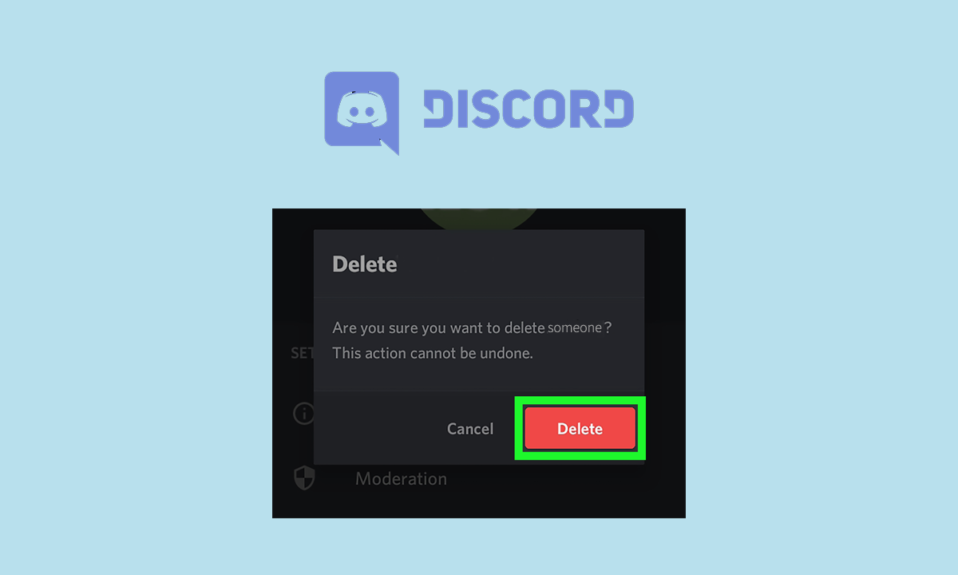
Discord ist eine beliebte Kommunikationsplattform, die ursprünglich für Gamer entwickelt wurde, sich aber seitdem zu einer beliebten Wahl für verschiedene Communities entwickelt hat, darunter Unternehmen, Bildungseinrichtungen und soziale Gruppen. Discord ermöglicht es Benutzern, über Text-, Sprach- und Video-Chat miteinander zu kommunizieren sowie Dateien und Bilder auszutauschen. Es enthält auch Funktionen wie Serveranpassung, Benutzerrollen und Integration mit anderen Apps und Diensten. Discord ist auf Desktop- und Mobilgeräten verfügbar und kann kostenlos verwendet werden, obwohl es eine kostenpflichtige Version gibt, die zusätzliche Funktionen und Vorteile bietet. Die Plattform verfügt über eine große und aktive Community mit vielen Ressourcen und Tutorials, die Benutzern zur Verfügung stehen, um mehr über Discord und seine effektive Nutzung zu erfahren. Es gibt viele Funktionen in Discord, die es für viele Menschen zur ersten Wahl machen. Wenn Sie neu bei Discord sind oder die App nicht gewohnt sind, sind Sie möglicherweise nicht mit der Discord-Gruppe vertraut. Es gibt eine Reihe von Features sowie Funktionen, die in der Discord-App verfügbar sind. Dieser Artikel befasst sich daher mit den Schritten zum Entfernen einer Person aus der Discord-Gruppe.
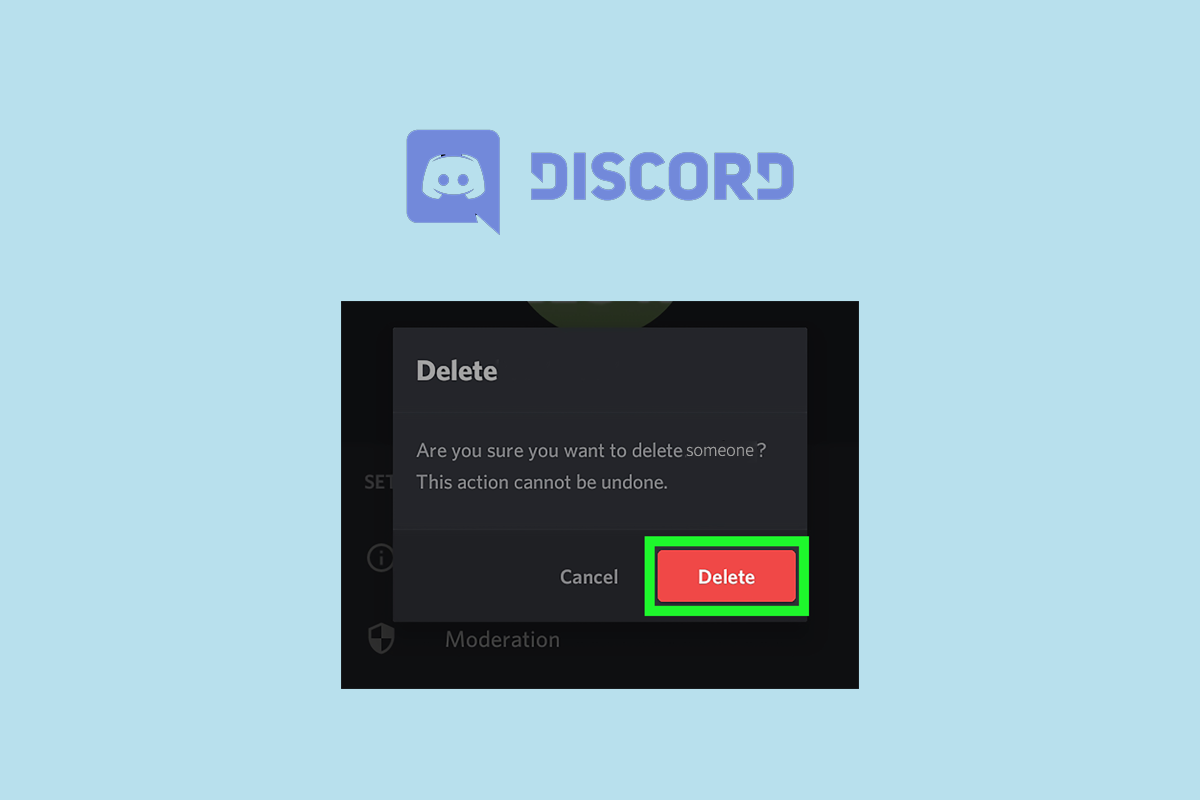
So entfernen Sie jemanden aus der Discord-Gruppe
In diesem Artikel haben wir ausführlich erklärt, wie Sie jemanden aus der Discord-Gruppe entfernen können.
Was ist eine Discord-Gruppe?
Eine Discord-Gruppe ist eine Sammlung von Discord-Benutzern, die auf der Plattform zusammenkommen, um miteinander zu kommunizieren und zu interagieren. In Discord werden diese Gruppen „Server“ genannt. Jeder mit einem Discord-Konto kann einen Server erstellen und andere Benutzer zum Beitritt einladen. Jeder Server hat seine eigenen Regeln, Themen und Kategorien, und der Serverbesitzer kann den Server nach seinen Vorlieben anpassen und verwalten. Mitglieder eines Servers können über Text-, Sprach- und Video-Chat miteinander kommunizieren und auch Dateien und Bilder austauschen. Discord-Gruppen werden häufig für Spiele, Geselligkeit, Bildungszwecke und zum Organisieren von Gemeinschaften um ein gemeinsames Interesse oder eine gemeinsame Sache herum verwendet. Daher kann es sehr nützlich sein, die Schritte zum Hinzufügen oder Entfernen einer Person zur Discord-Gruppe zu kennen. Einige Merkmale einer Discord-Gruppe sind unten aufgeführt.
- Sprach- und Text-Chat in Echtzeit: Discord ermöglicht Benutzern die Teilnahme an Sprach- und Text-Chats in Echtzeit mit anderen Mitgliedern eines Servers.
- Organisierte Kanäle: Discord-Server sind in Kanälen organisiert, die verwendet werden können, um Diskussionen zu bestimmten Themen getrennt und organisiert zu halten.
- Anpassbare Berechtigungen: Discord-Server-Besitzer können die Berechtigungen jedes Mitglieds anpassen, sodass sie steuern können, wer Nachrichten posten, Sprachkanälen beitreten und mehr darf.
- Plattformübergreifende Kompatibilität: Discord ist auf mehreren Plattformen verfügbar, darunter Windows, macOS, Linux, iOS und Android, sodass Mitglieder von überall aus problemlos auf den Server zugreifen können.
- Hochladen großer Dateien: Discord ermöglicht es Benutzern, große Dateien wie Bilder und Videos hochzuladen und zu teilen, was es zu einer großartigen Plattform für die Erstellung von Inhalten und die Zusammenarbeit macht.
- Integrationen und Bots: Discord unterstützt eine breite Palette von Integrationen und Bots, die verwendet werden können, um verschiedene Aufgaben zu automatisieren, neue Funktionen hinzuzufügen und mehr.
Was sind die häufigsten Gründe, jemanden aus der Discord-Gruppe zu entfernen?
Zu wissen, wie man jemanden aus der Discord-Gruppe entfernt, kann sehr nützlich sein. Es handelt sich jedoch um ein Administratorrecht, das mit Vorsicht verwendet werden muss. Es kann verschiedene Gründe geben, warum jemand aus einer Discord-Gruppe entfernt werden könnte:
- Verstoß gegen Regeln: Wenn ein Benutzer wiederholt gegen die vom Serverbesitzer oder Administratoren festgelegten Regeln verstößt, kann er aus der Gruppe entfernt werden.
- Spamming: Wenn ein Benutzer wiederholt irrelevante oder unangemessene Nachrichten sendet, kann er aus der Gruppe entfernt werden.
- Belästigung: Wenn ein Benutzer andere Mitglieder der Gruppe belästigt, schikaniert oder bedroht, können sie entfernt werden, um eine sichere und respektvolle Umgebung aufrechtzuerhalten.
- Inaktivität: Wenn ein Benutzer über einen längeren Zeitraum inaktiv war, kann er aus der Gruppe entfernt werden, um die Gruppe aktiv und engagiert zu halten.
- Anfrage durch Benutzer: Manchmal kann ein Benutzer darum bitten, aus einer Gruppe entfernt zu werden, und die Anfrage wird berücksichtigt.
- Konflikte mit anderen Mitgliedern: Wenn ein Benutzer ständig Konflikte mit anderen Mitgliedern der Gruppe verursacht, können sie entfernt werden, um eine positive und produktive Atmosphäre aufrechtzuerhalten.
Beachten Sie, dass die Entscheidung, jemanden aus einer Discord-Gruppe zu entfernen, sorgfältig und fair getroffen werden sollte, unter Berücksichtigung der spezifischen Umstände jeder Situation.
Möglichkeiten, jemanden aus der Discord-Gruppe zu entfernen
Obwohl die grundlegenden Schritte zum Entfernen von Personen aus einer Discord-Gruppe dieselben sind, können die spezifischen Schritte für jede Plattform unterschiedlich sein. Nachfolgend finden Sie die Schritte für die verschiedenen Methoden für verschiedene Plattformen.
Methode 1: Auf Discord Mobile
1. Starten Sie Discord und tippen Sie unten auf das Discord-Logo .
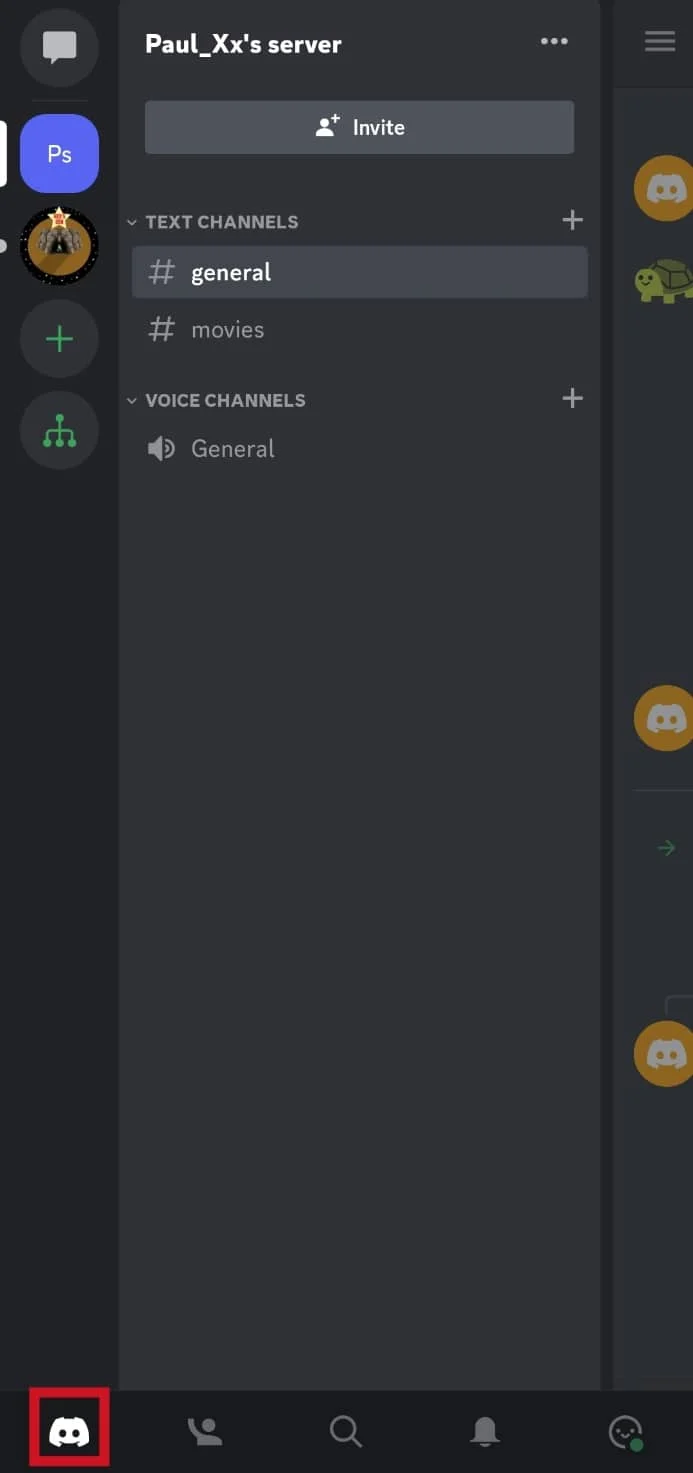
2. Tippen Sie auf den Discord-Server, von dem das zu entfernende Mitglied stammt.
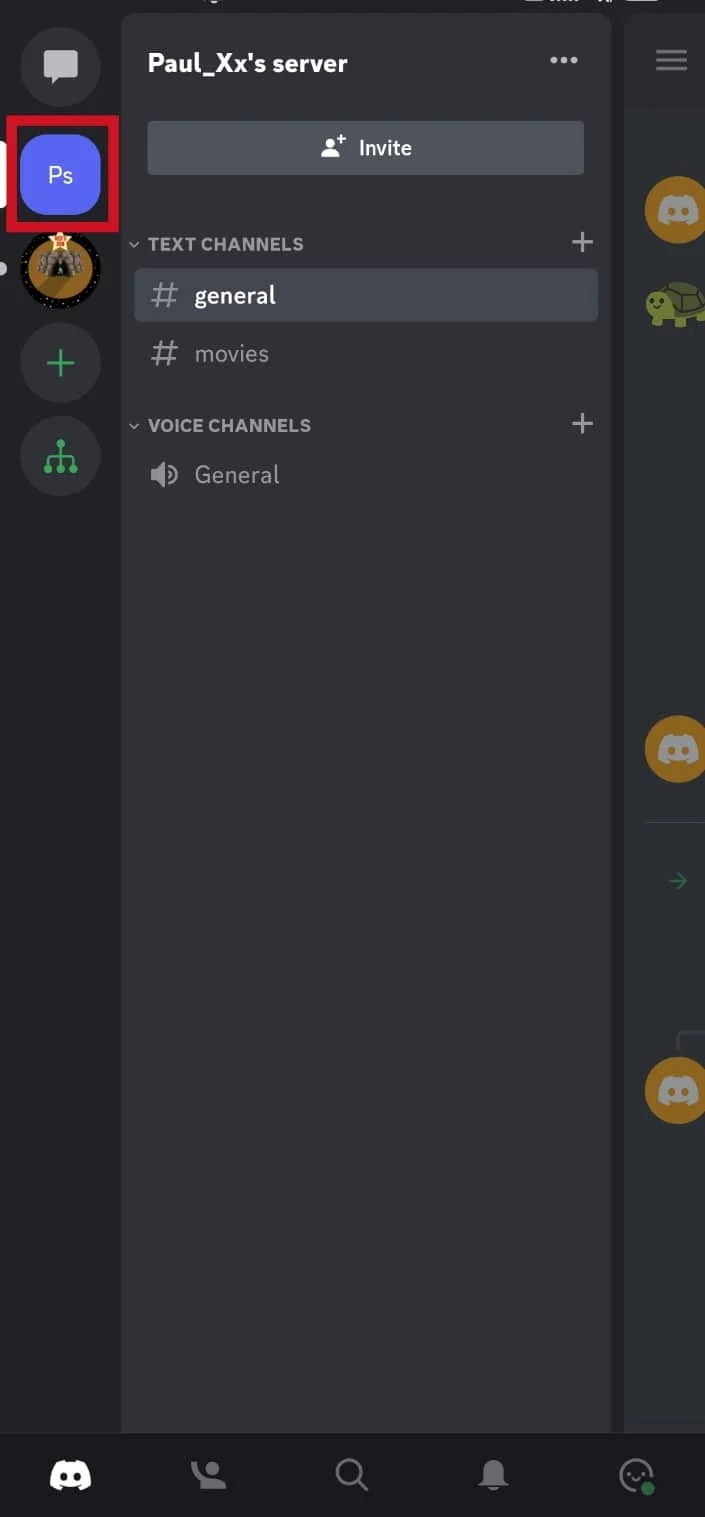
3. Tippen Sie auf einen Serverkanal .
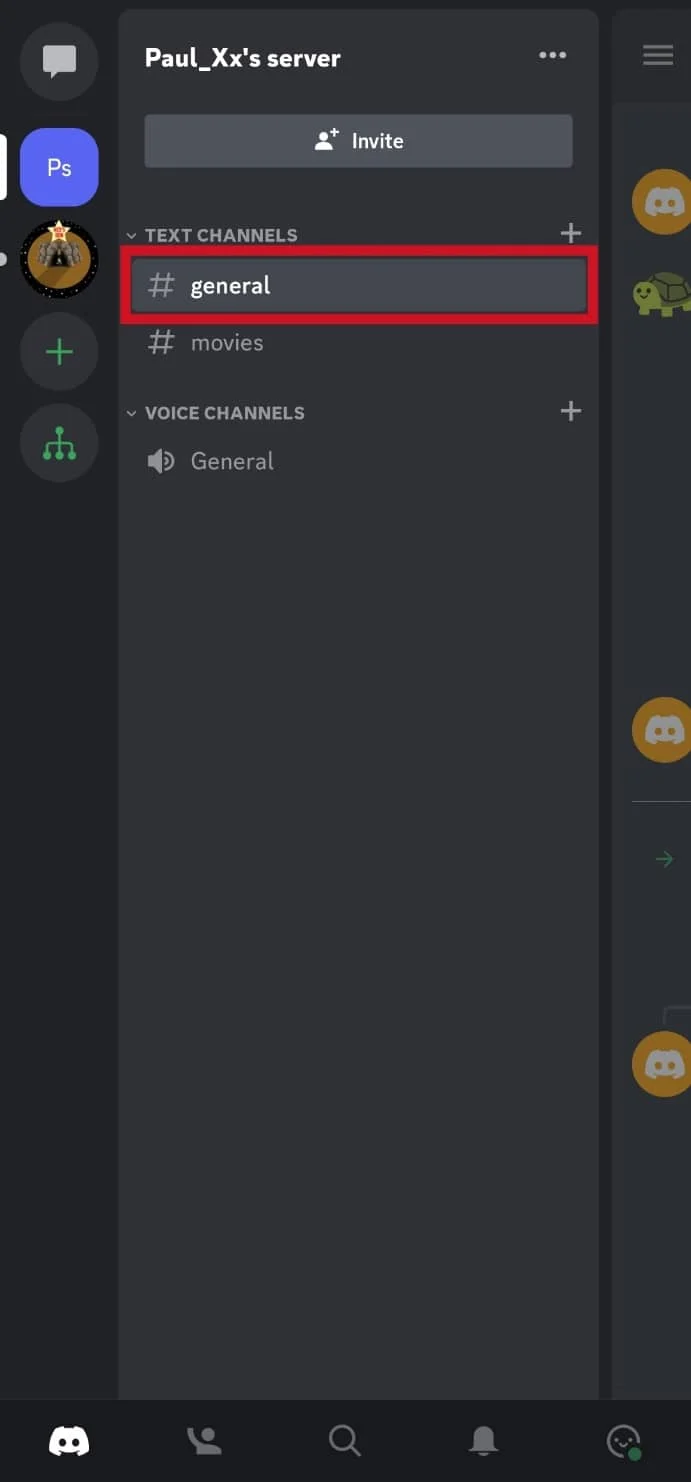
4. Tippen und halten Sie den Benutzernamen des Mitglieds im Gruppenchat.
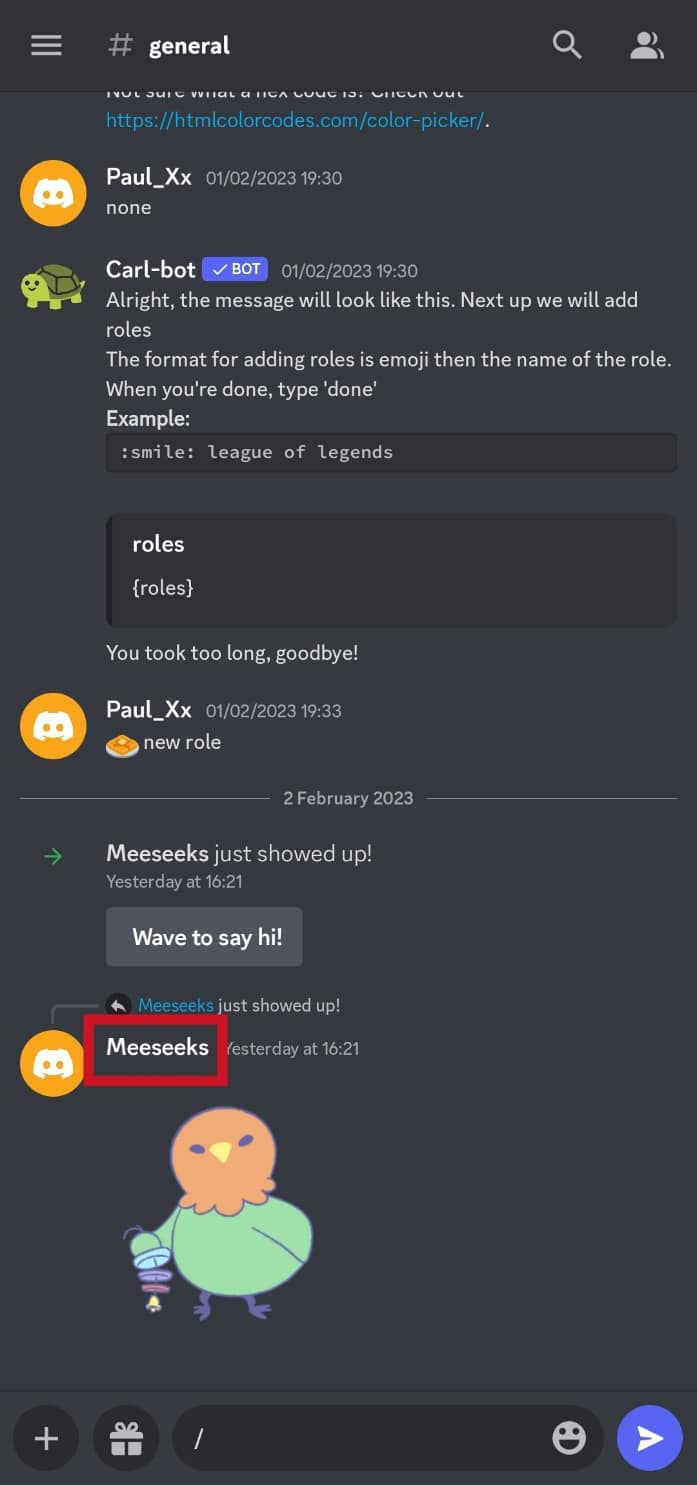
5. Tippen Sie auf die Option Sperren .
Hinweis : Sie können auch jemanden von einem Discord-Server kicken, anstatt ihn nur zu sperren.
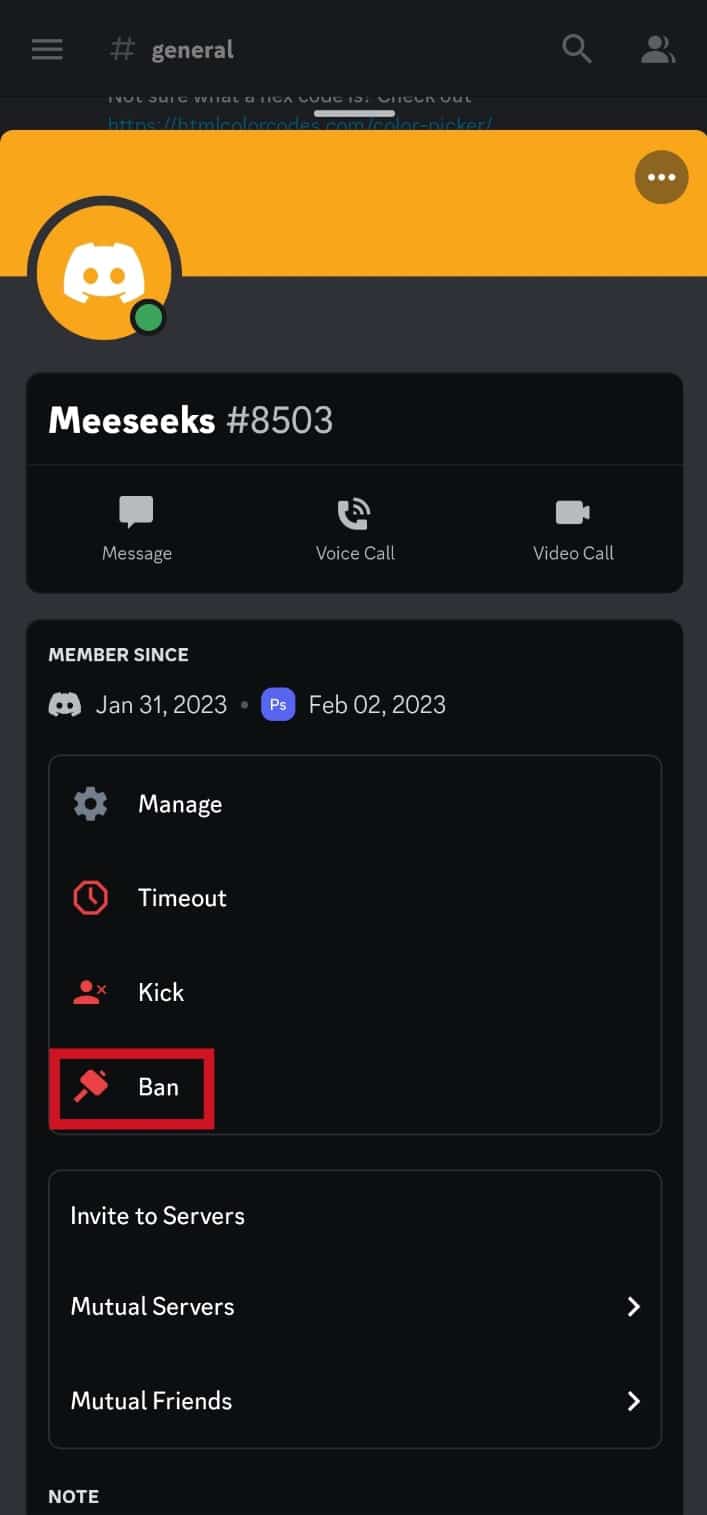
6. Wählen Sie eine der Optionen im Abschnitt NACHRICHTENVERLAUF LÖSCHEN .
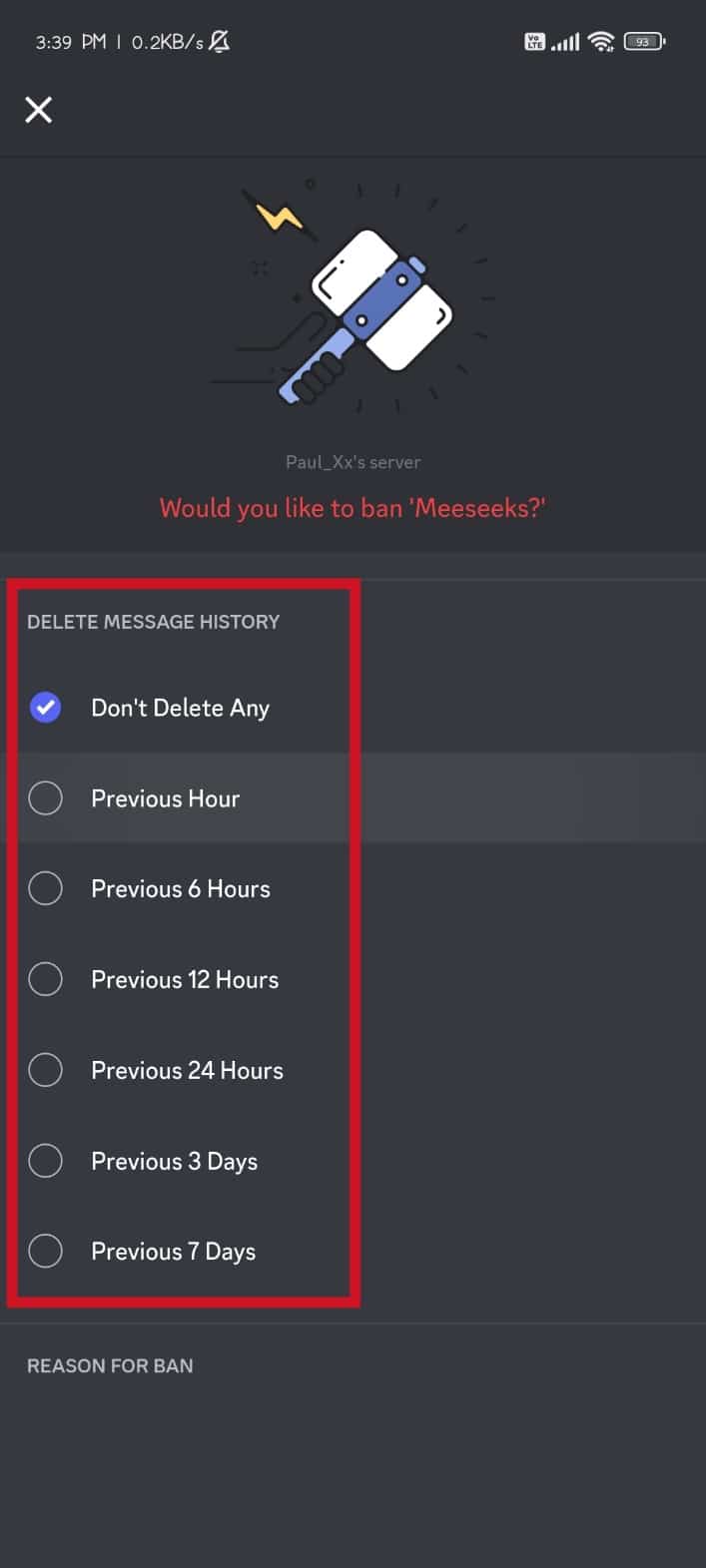
7. Geben Sie den Grund für die Entfernung unter dem Abschnitt GRUND FÜR DAS BAN ein und tippen Sie unten auf die BAN- Option.
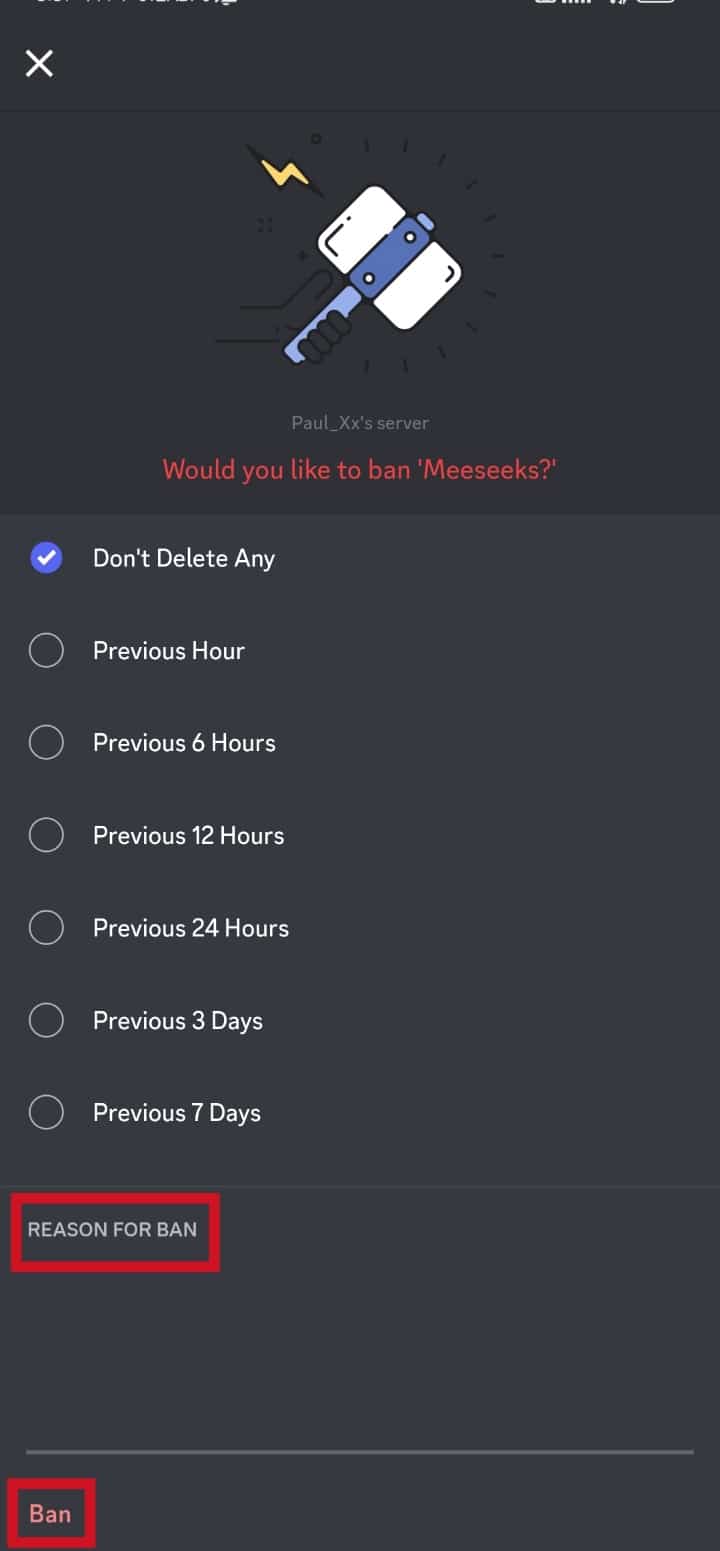
Lesen Sie auch: 9 Möglichkeiten, die Discord-Suche zu beheben, die auf Mobilgeräten nicht funktioniert
Methode 2: Auf Discord PC
1. Öffnen Sie die Discord- Desktop-App
2. Klicken Sie auf den Server, von dem das zu entfernende Mitglied stammt.
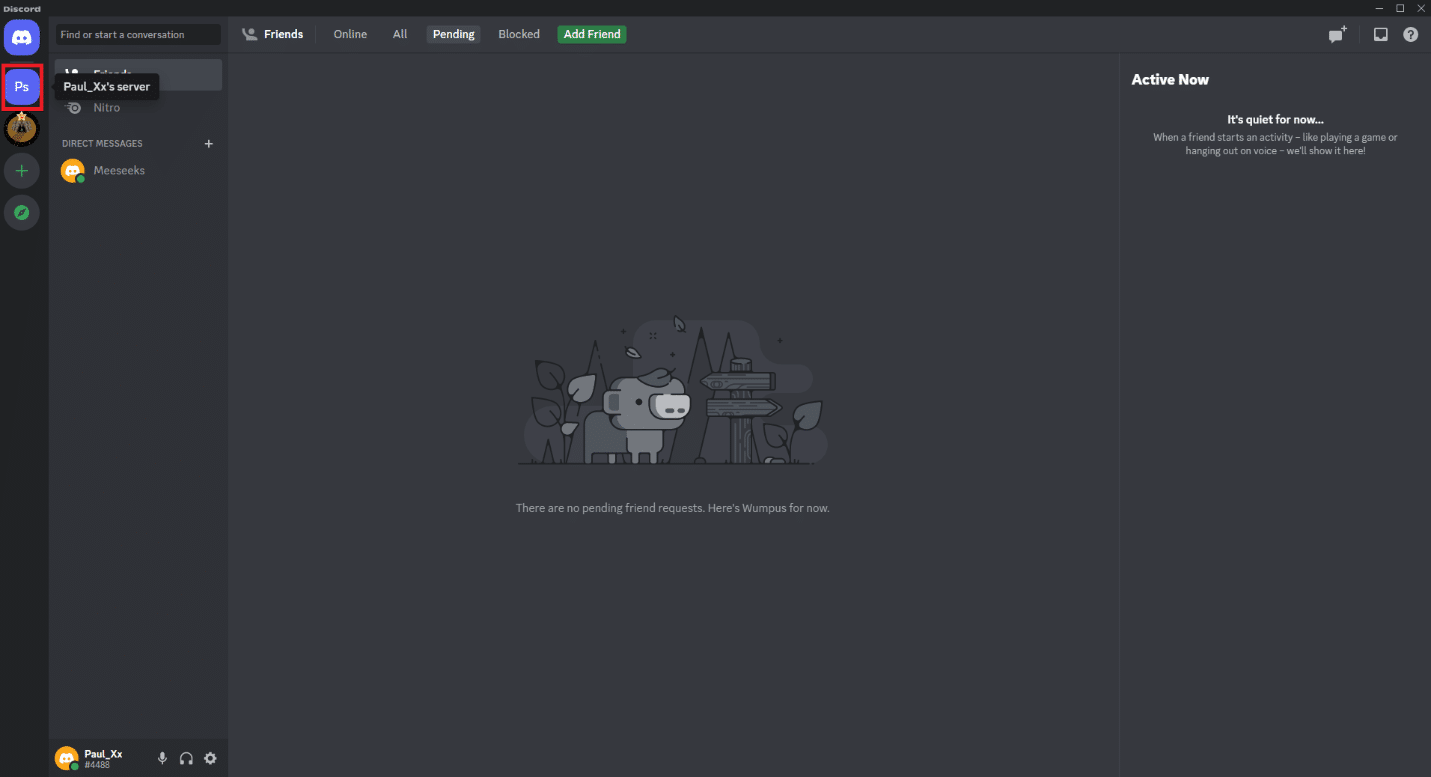
3. Klicken Sie auf einen Kanal unter dem Server.
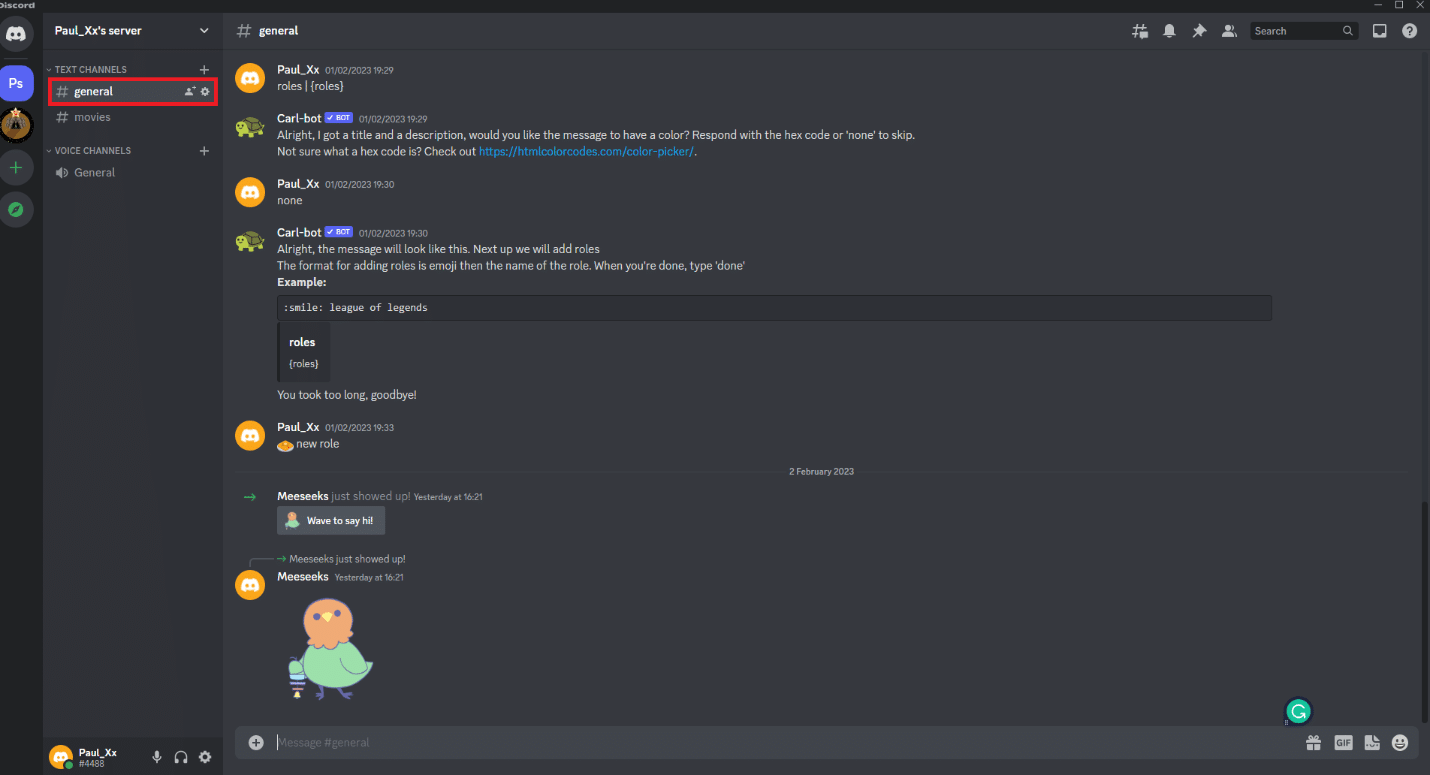
4. Klicken Sie mit der rechten Maustaste auf den Namen des zu entfernenden Mitglieds.
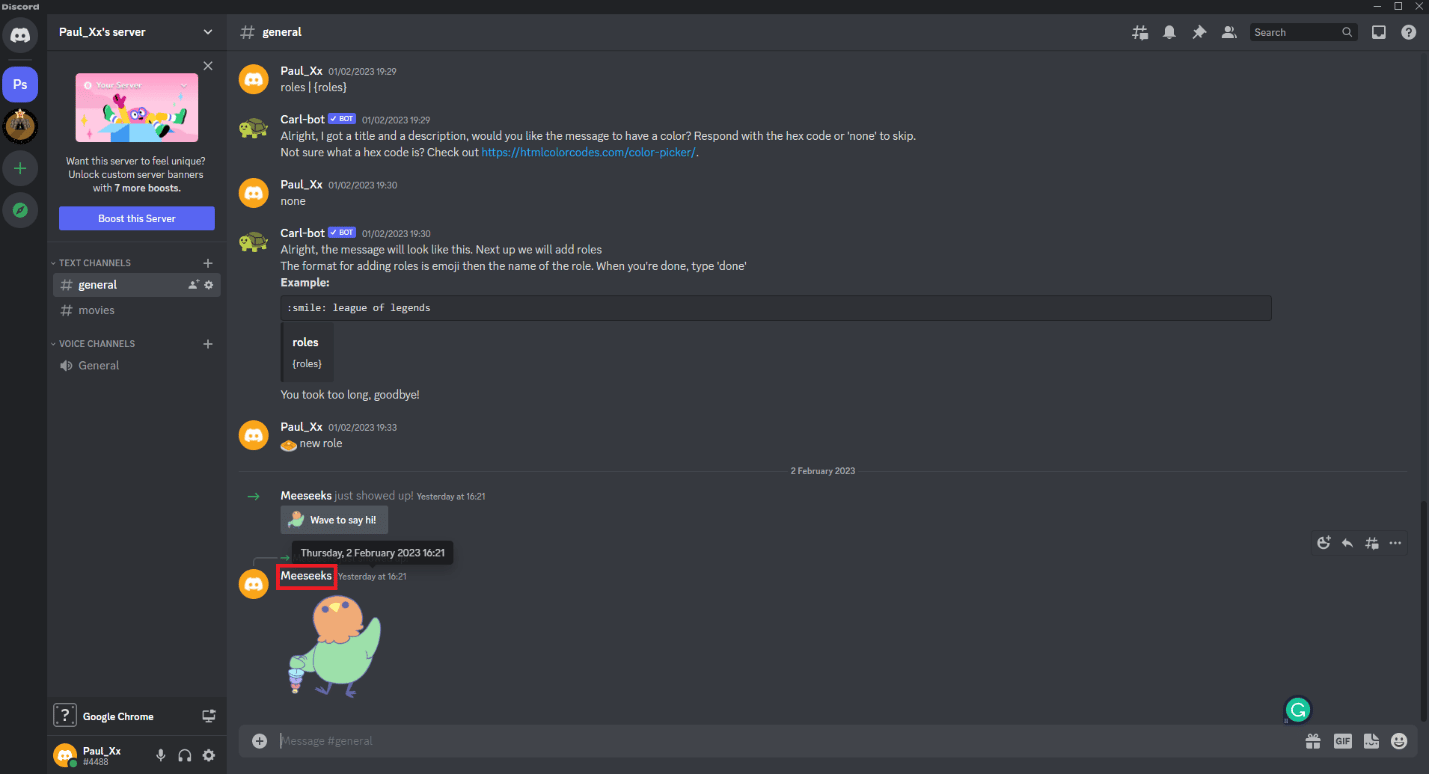
5. Wählen Sie die Option Name des Mitglieds sperren .
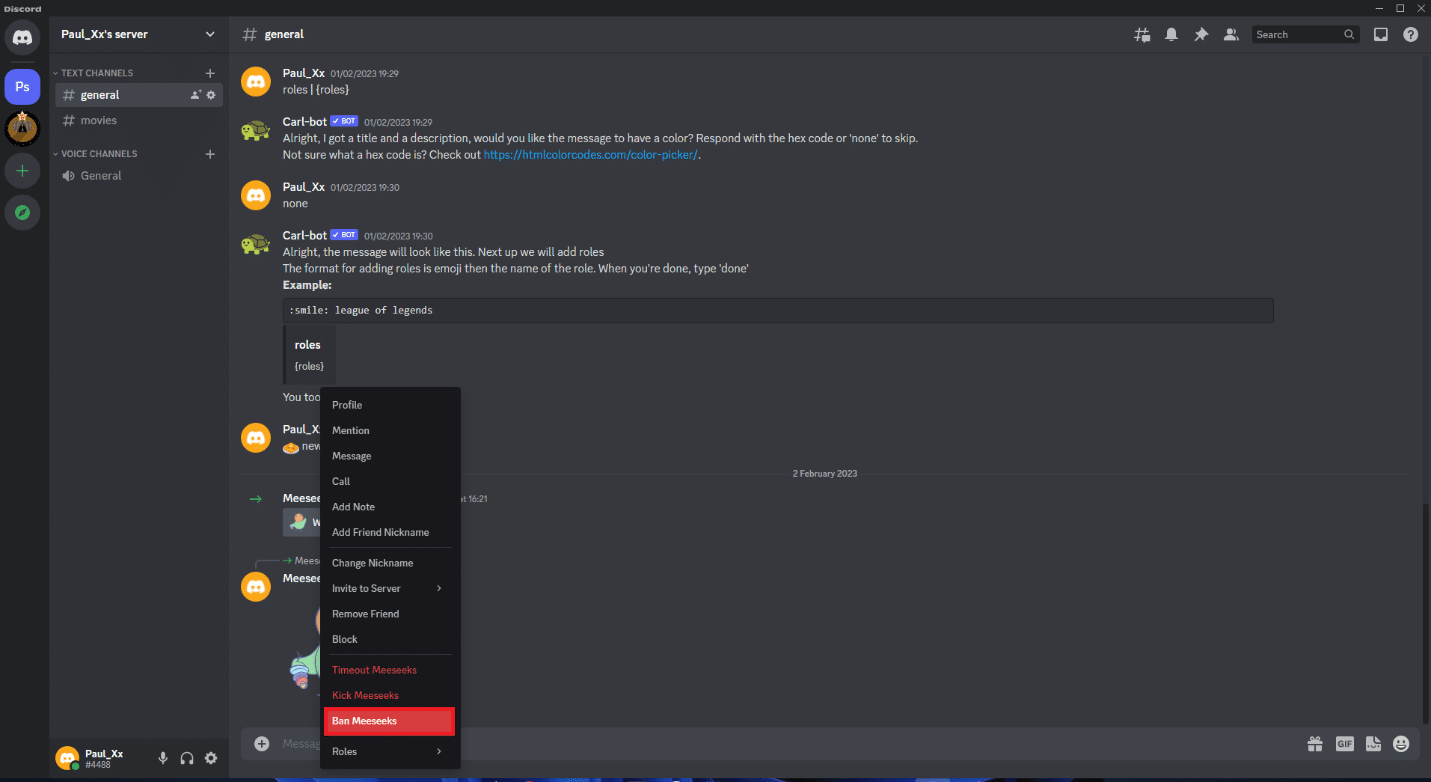
6. Wählen Sie eine der Optionen unter dem Abschnitt GRUND FÜR DAS BAN und wählen Sie eine Option unter NACHRICHTENVERLAUF LÖSCHEN aus.
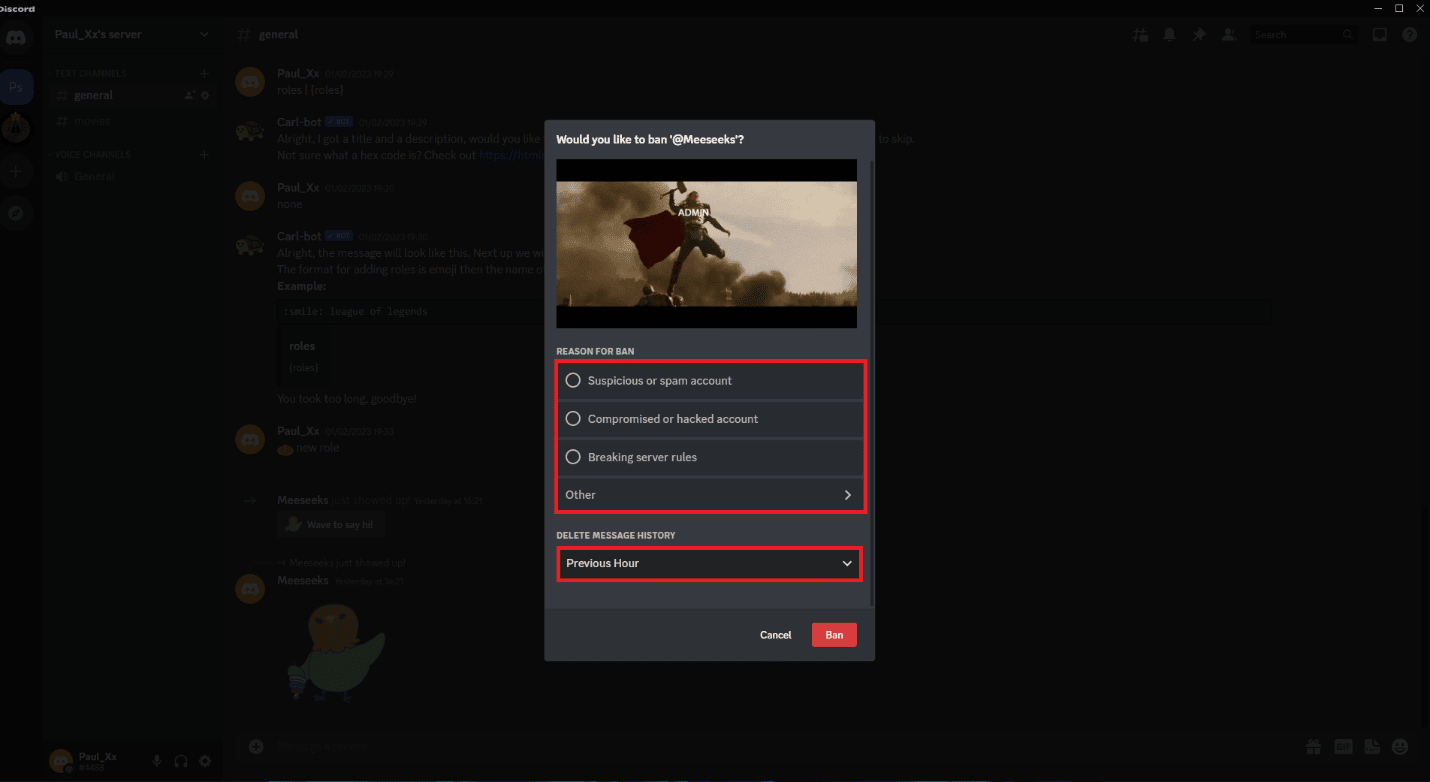
7. Klicken Sie unten auf die rote Sperrschaltfläche .
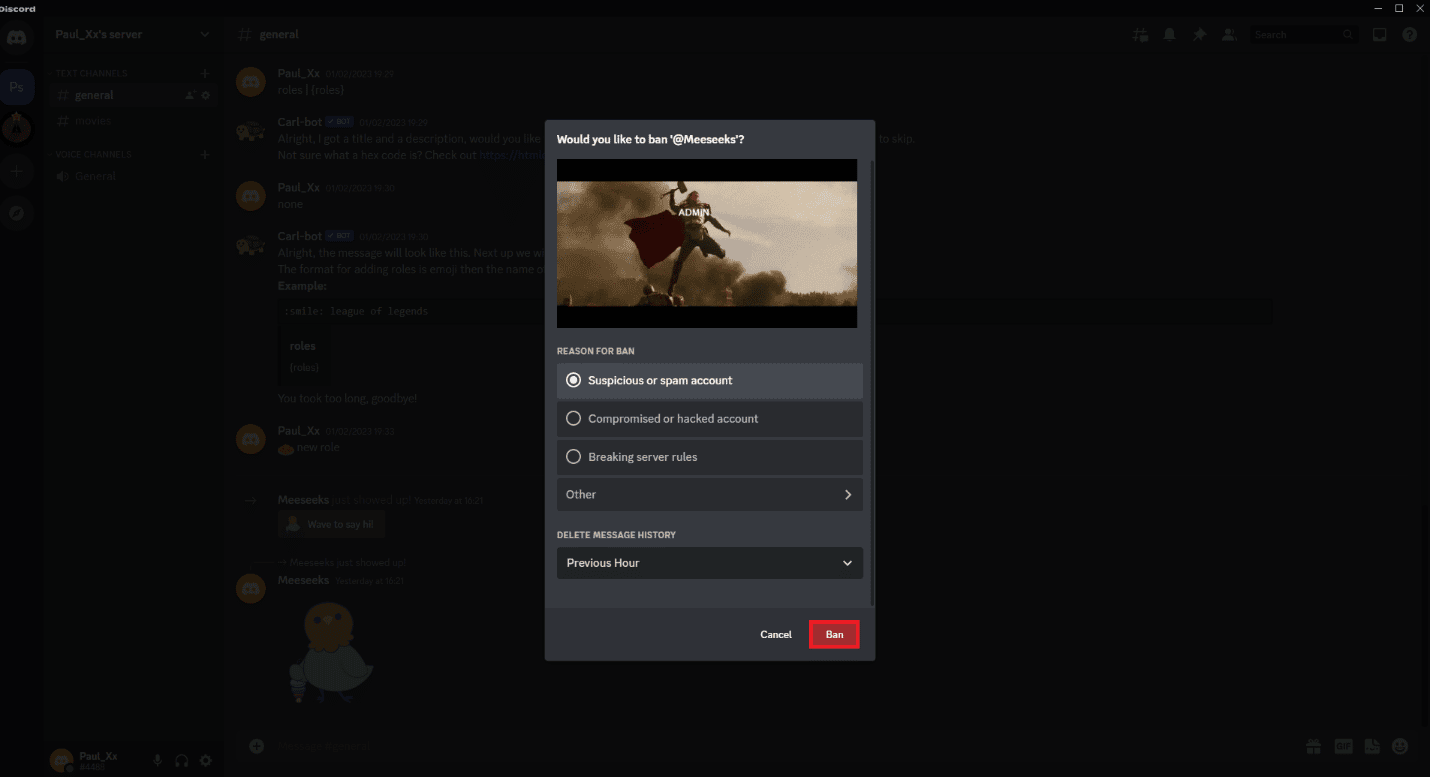
Methode 3: Im Discord Web
1. Öffnen Sie Ihren Webbrowser und gehen Sie zur offiziellen Discord-Website.
2. Klicken Sie auf die Option Discord in Ihrem Browser öffnen .
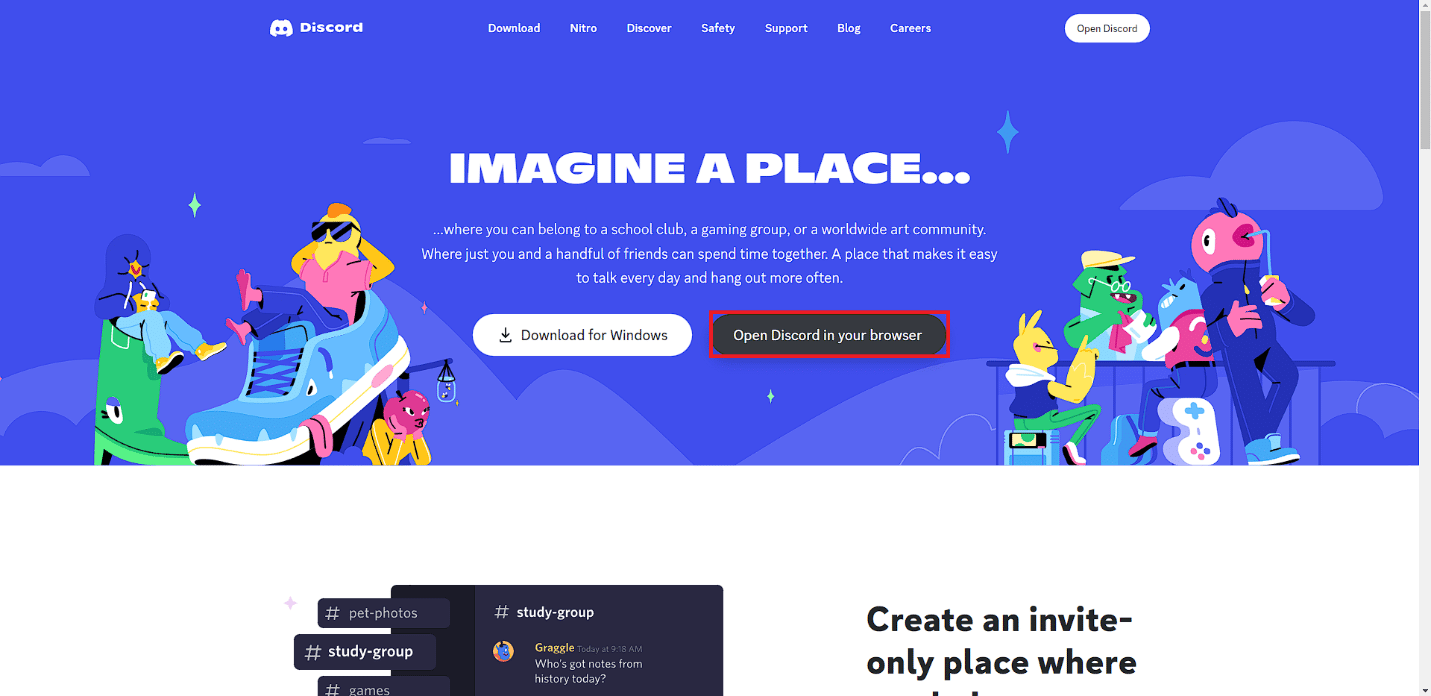
3. Führen Sie die gleichen Schritte 2-7 aus der obigen Methode 2 aus.
Lesen Sie auch: Beheben Sie, dass die Krone des Discord-Server-Besitzers nicht angezeigt wird
So fügen Sie jemanden zu einer Discord-Gruppe hinzu
Ähnlich wie bei den Methoden zum Entfernen einer Person aus der Discord-Gruppe sind die Methoden zum Entfernen für alle Plattformen fast gleich. Nachfolgend finden Sie die verschiedenen Methoden für jede Plattform.

Methode 1: Auf Discord Mobile
1. Öffnen Sie die mobile Discord- App und tippen Sie unten auf das Discord-Logo .
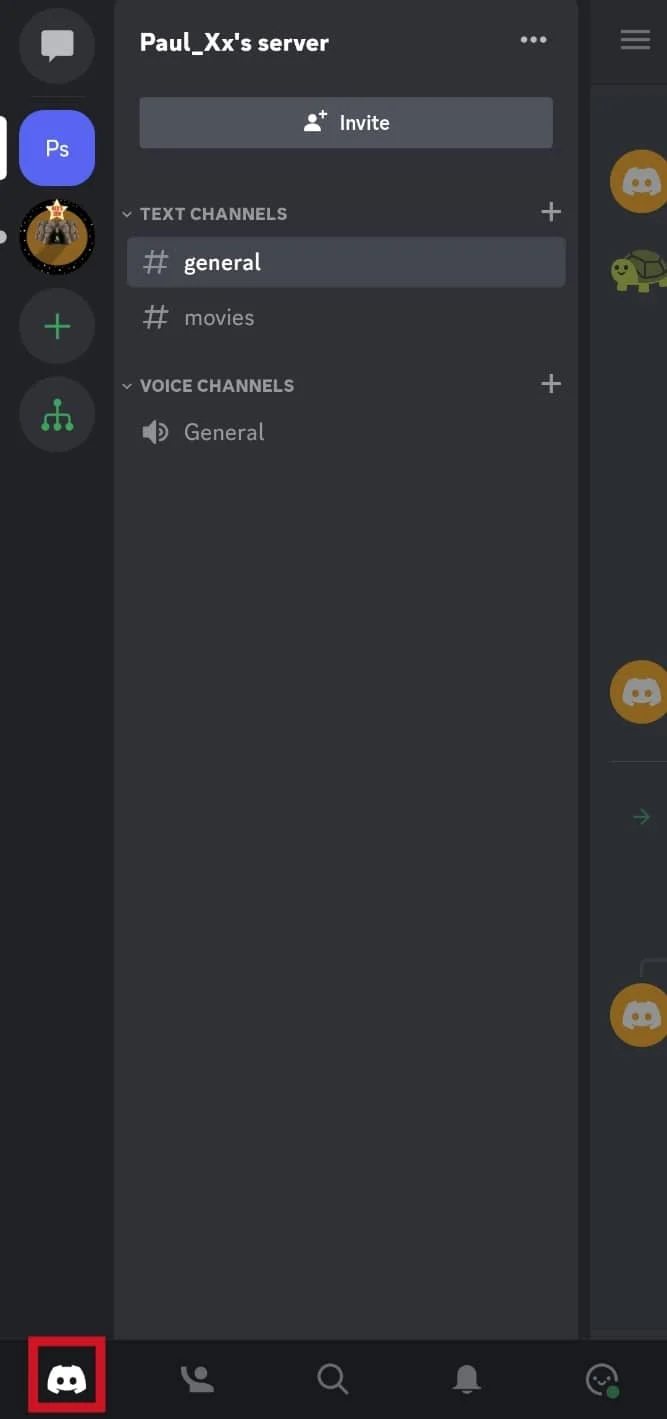
2. Tippen Sie auf einen Discord-Server , auf dem jemand hinzugefügt werden soll.
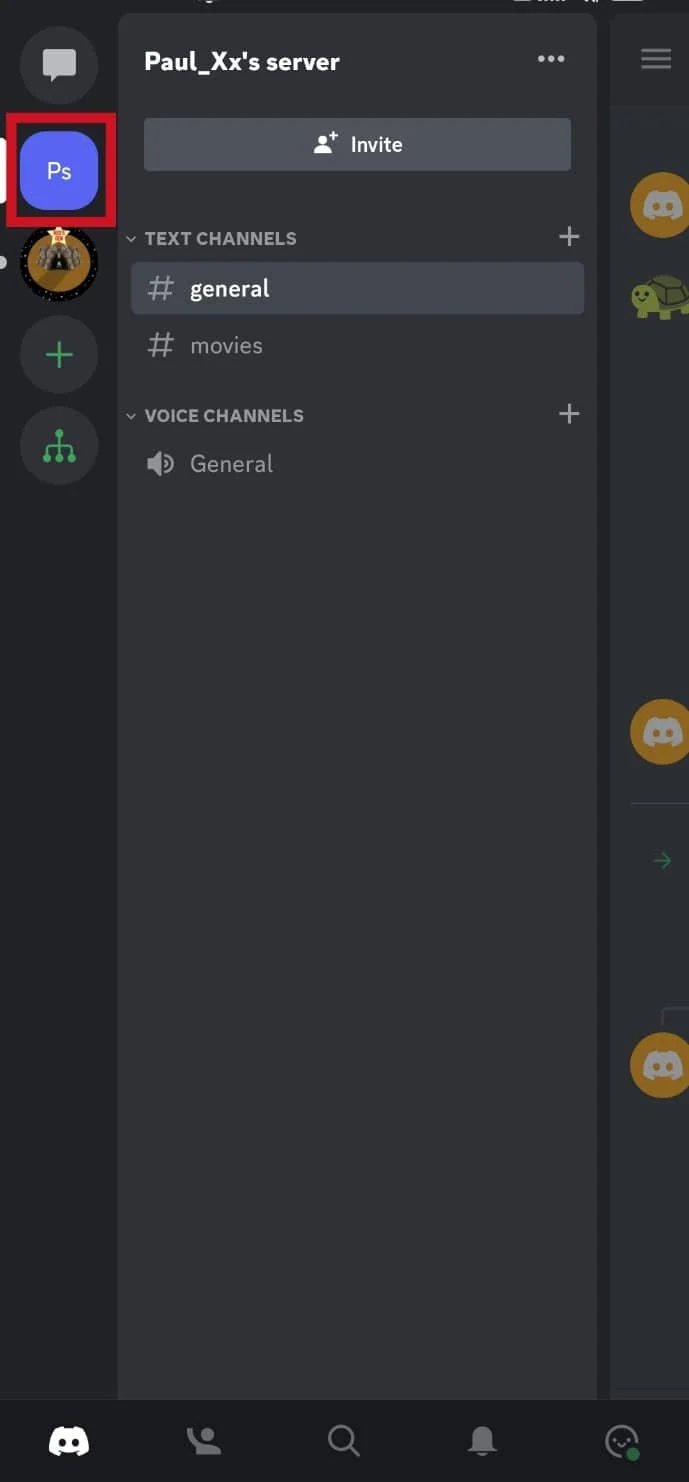
3. Tippen Sie auf die Schaltfläche Einladen .
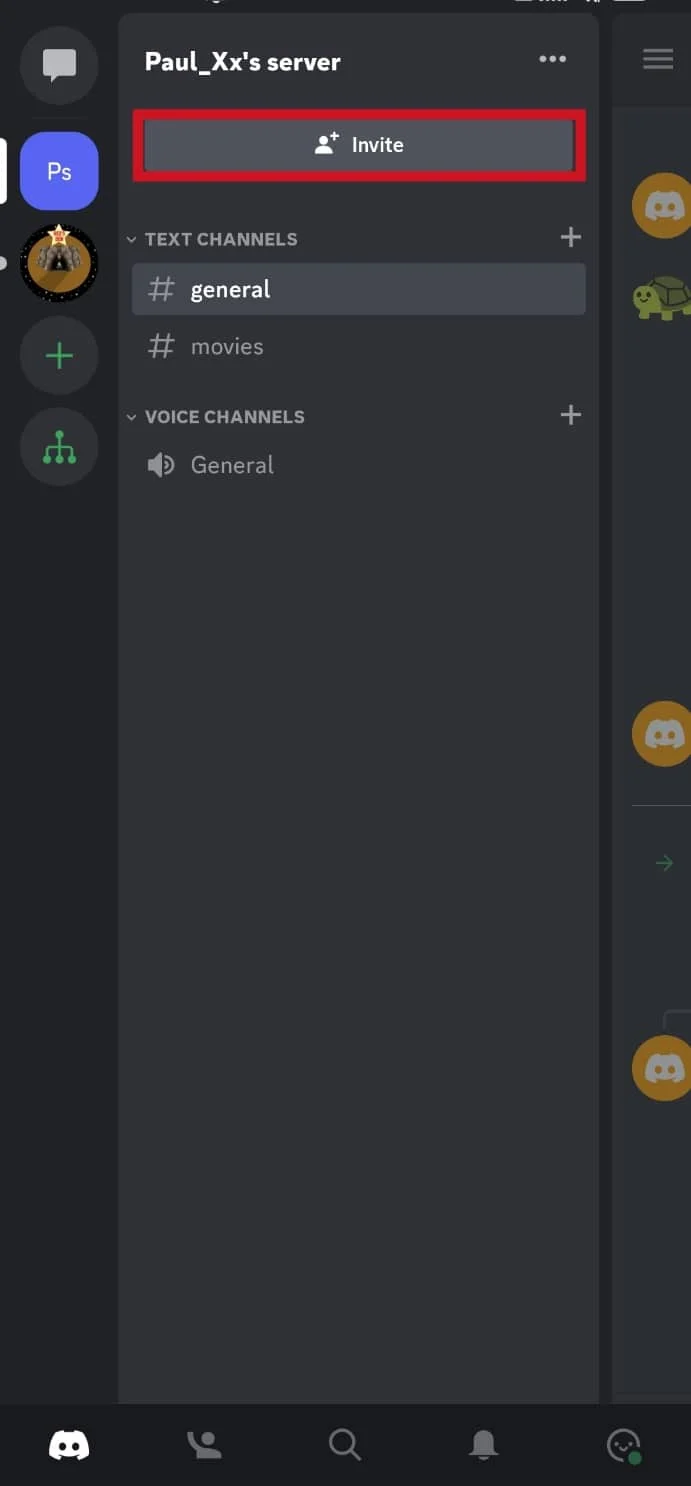
4. Kopieren Sie den Einladungslink oder tippen Sie unten auf den Freigabelink .
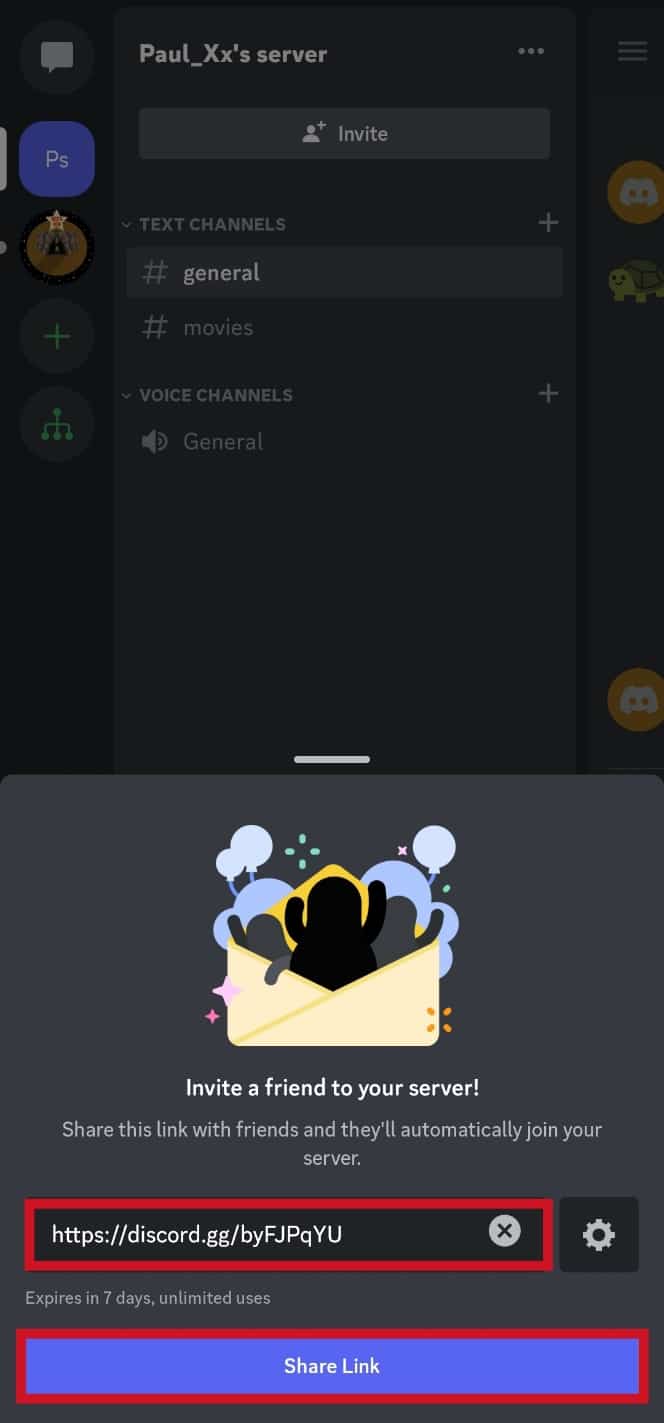
5. Wählen und teilen Sie über eine der Apps, aus der die hinzuzufügende Person stammt.
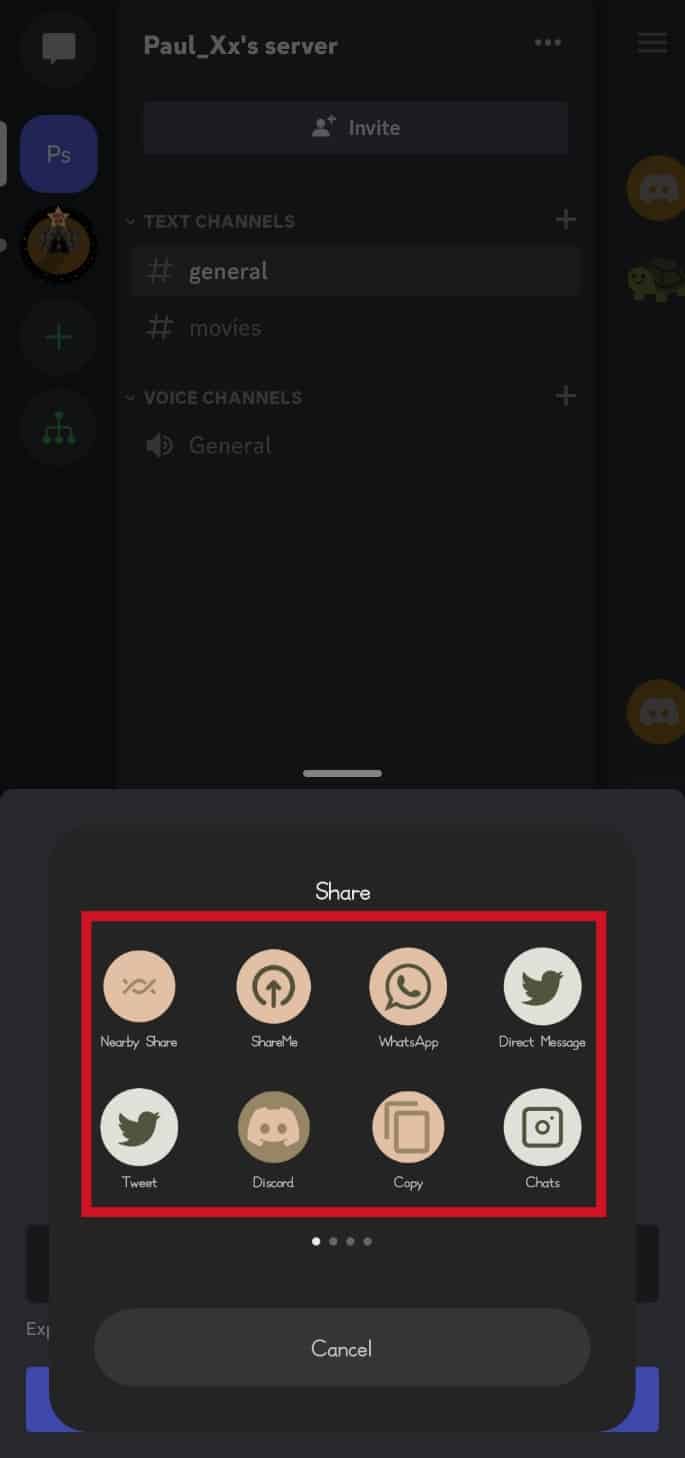
Lesen Sie auch: Beheben Sie das Problem, dass Discord Battle Net nicht erkennt
Methode 2: Auf Discord PC
1. Öffnen Sie die Discord- Desktop-App
2. Klicken Sie auf den Server , auf dem eine Person hinzugefügt werden soll.
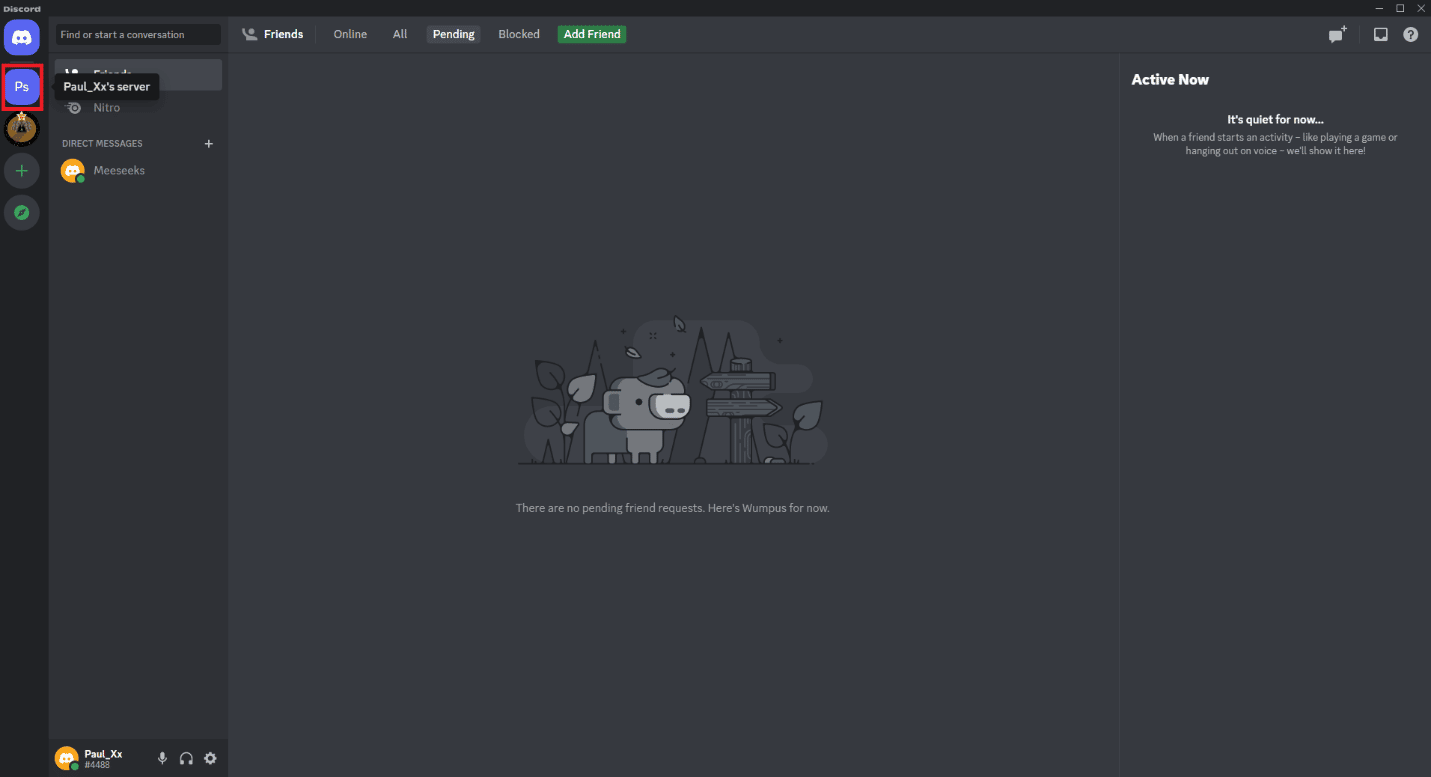
2. Klicken Sie auf den Abwärtspfeil , um das Servermenü zu öffnen.
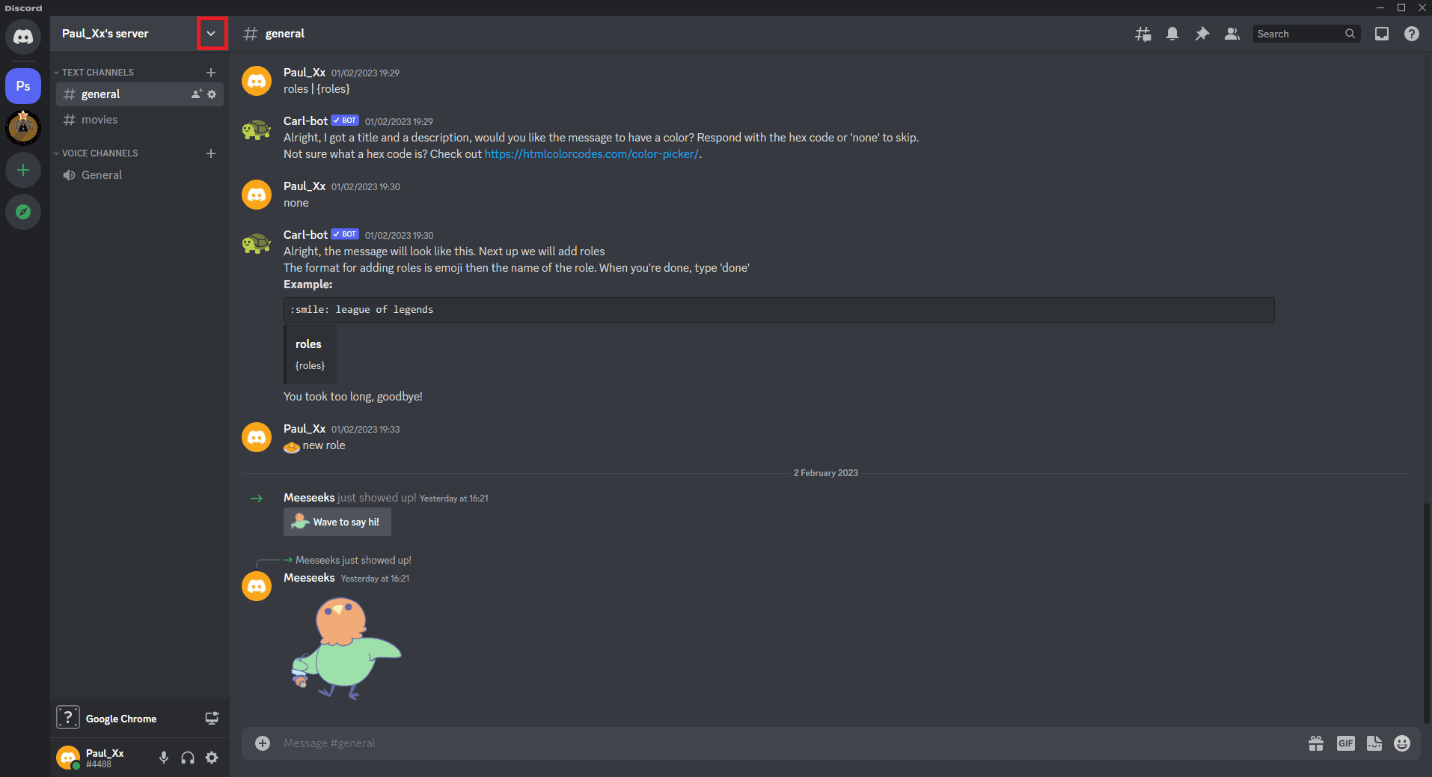
3. Klicken Sie auf die Option Personen einladen .
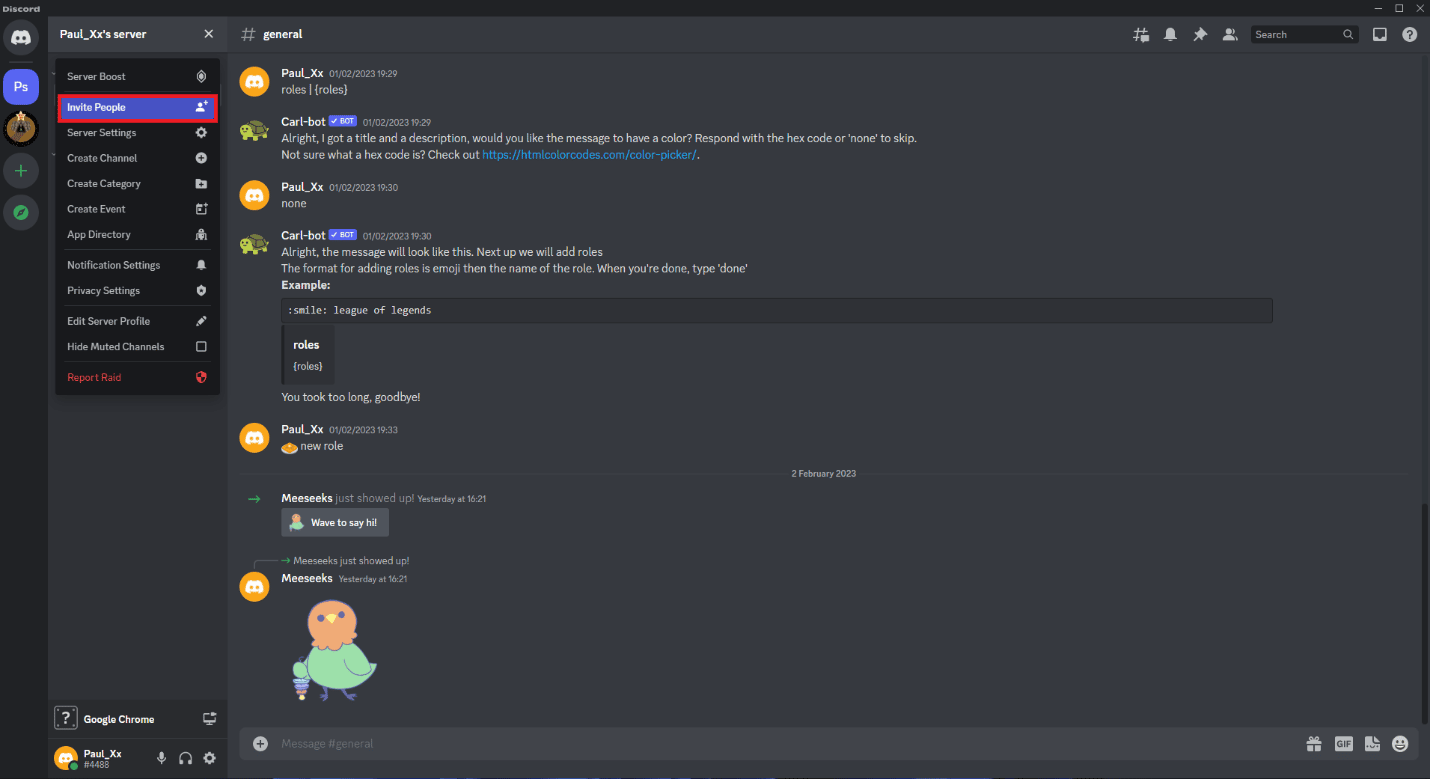
4. Klicken Sie im Popup-Fenster auf die Schaltfläche Kopieren .
Hinweis : Sie können auch das Kontrollkästchen neben Diesen Link so setzen, dass er nie abläuft aktivieren, um sicherzustellen, dass der Einladungslink immer aktiv ist.
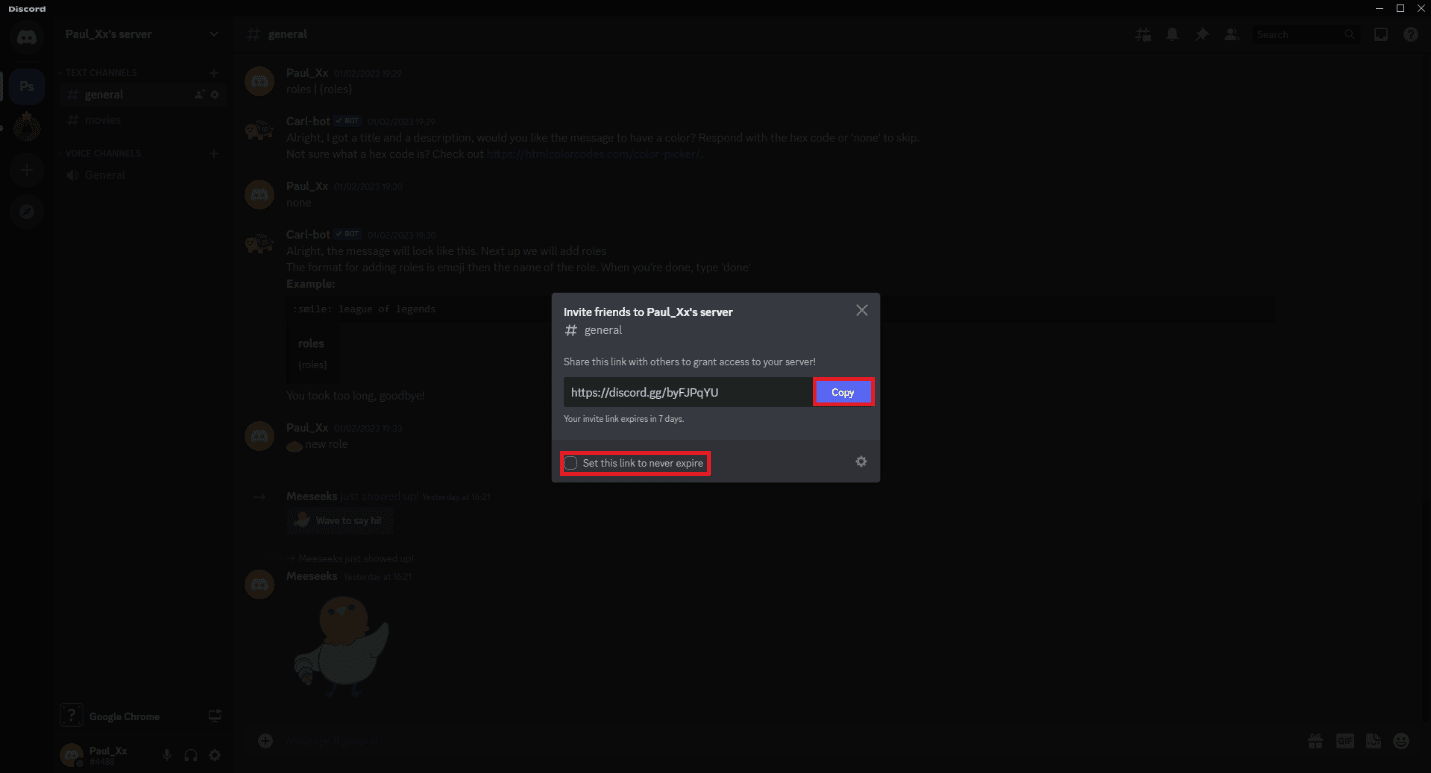
5. Senden Sie den kopierten Einladungslink an die Person, die dem Server hinzugefügt werden soll.
Methode 3: Im Discord Web
1. Starten Sie einen Browser und gehen Sie zur offiziellen Discord-Website.
2. Klicken Sie auf die Option Discord in Ihrem Browser öffnen .
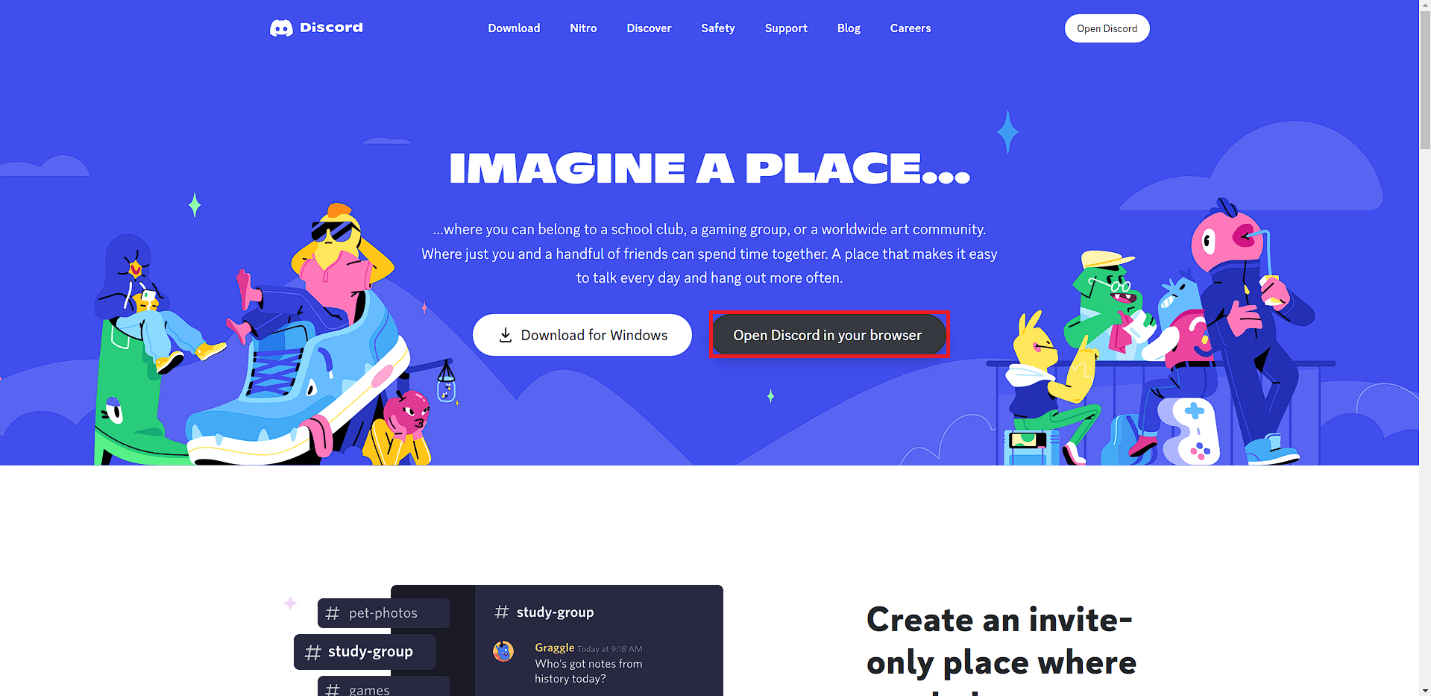
3. Befolgen Sie die Schritte 2-5 der obigen Methode 2 .
Lesen Sie auch: 5 Möglichkeiten, den Fehler „Discord Friend Request Failed“ zu beheben
So fügen Sie jemanden zum Discord-Gruppenchat hinzu
Nachdem Sie gelernt haben, wie Sie jemanden aus der Discord-Gruppe entfernen, können Sie auch lernen, wie Sie jemanden zu einem Discord-Gruppenchat hinzufügen, um privater mit einer Gruppe von Freunden zu sprechen. Ebenso ist es eine gute Alternative zu dem Durcheinander, das durch einen Discord-Server-Chat entstehen kann. Sie können die folgenden Schritte ausführen.
Methode 1: Auf Discord Mobile
1. Öffnen Sie die mobile Discord- App und tippen Sie unten auf das Discord-Logo .
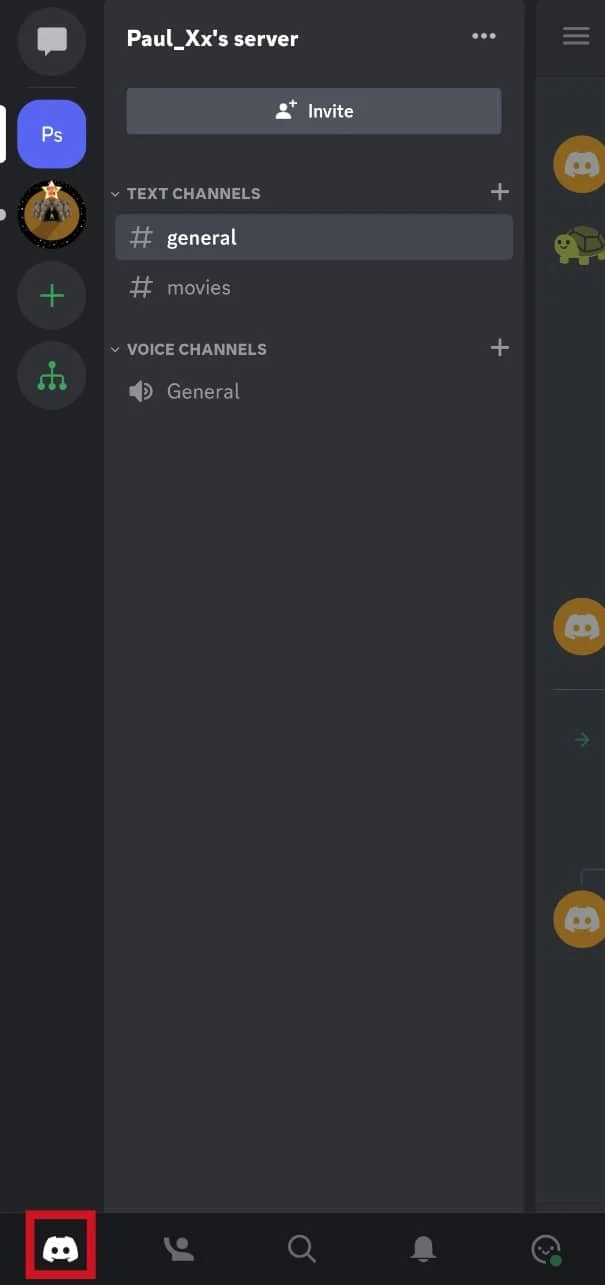
2. Wischen Sie nach links, um zur Nachrichtenseite zu gehen, und tippen Sie auf das Freunde- Symbol in der oberen rechten Ecke.
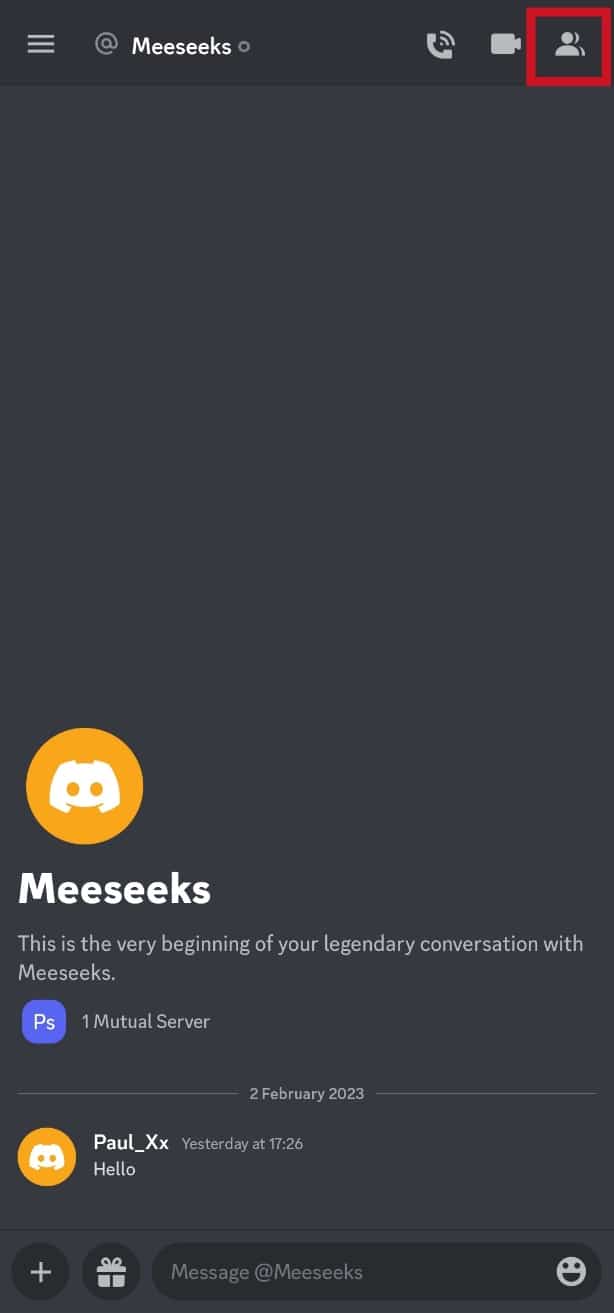
3. Tippen Sie auf die Option Neue Gruppen-DM .
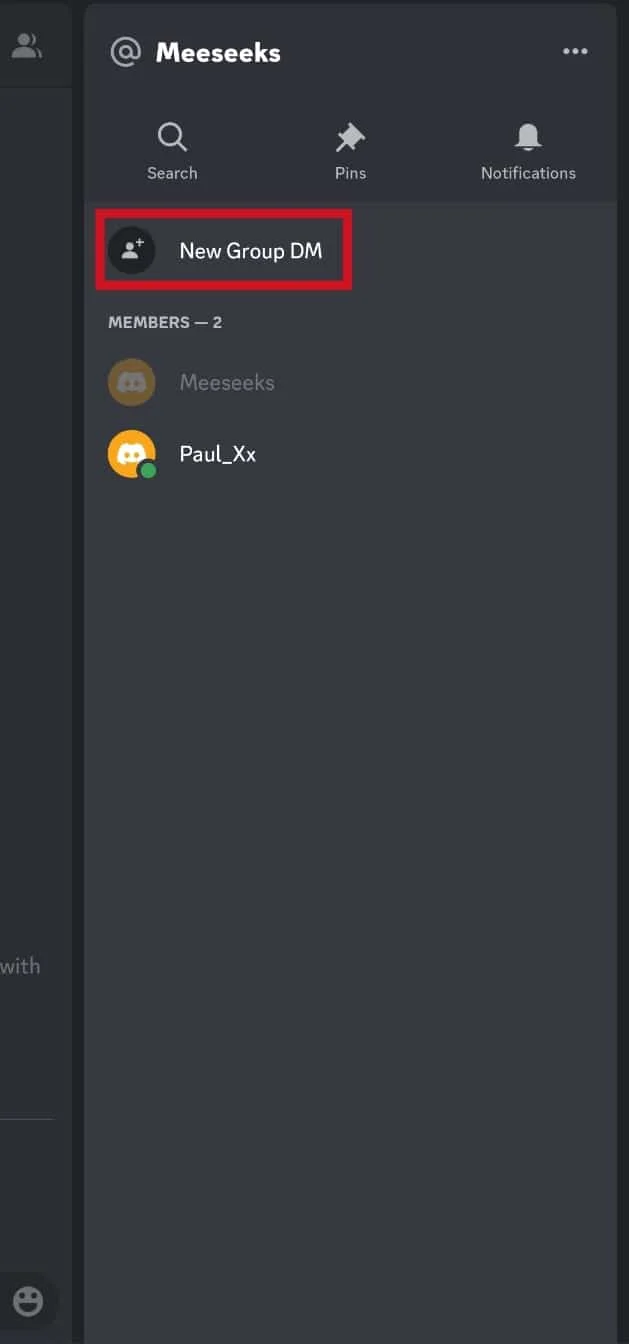
4. Wählen Sie die hinzuzufügenden Freunde aus und tippen Sie auf die Schaltfläche Hinzufügen
Hinweis : Sie können den Namen der Freunde eingeben, die zum Gruppenchat hinzugefügt werden sollen, um nach ihnen zu suchen.
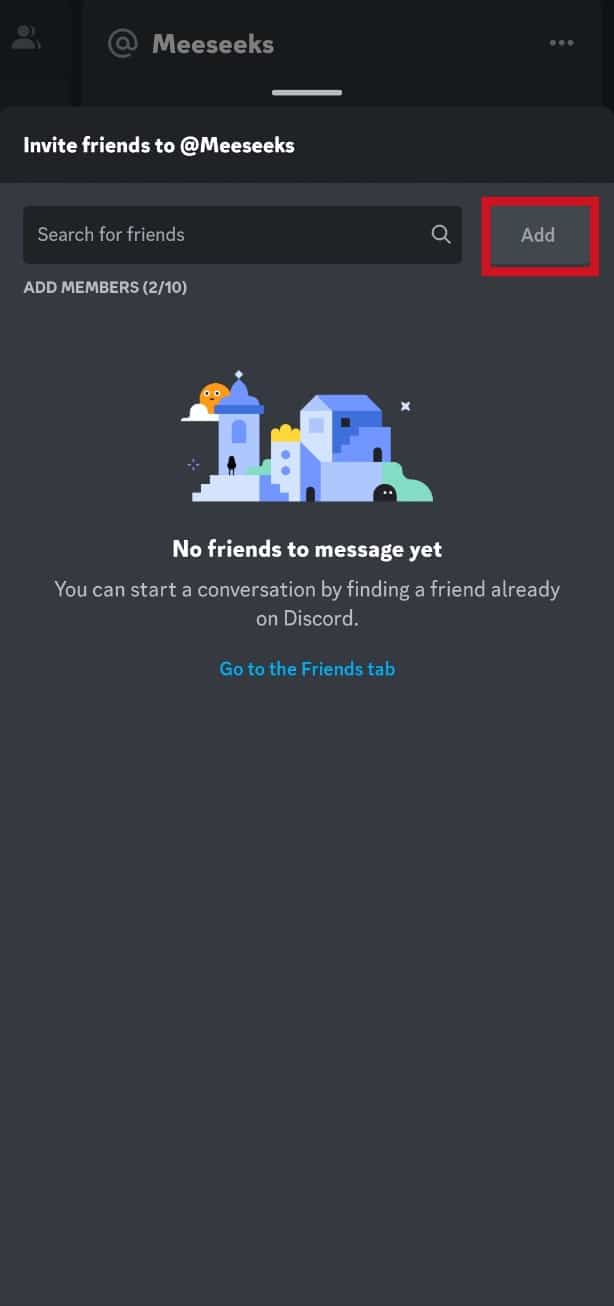
Methode 2: Auf Discord PC
1. Öffnen Sie die Discord- Desktop-App
2. Klicken Sie auf das Symbol für Direktnachrichten .
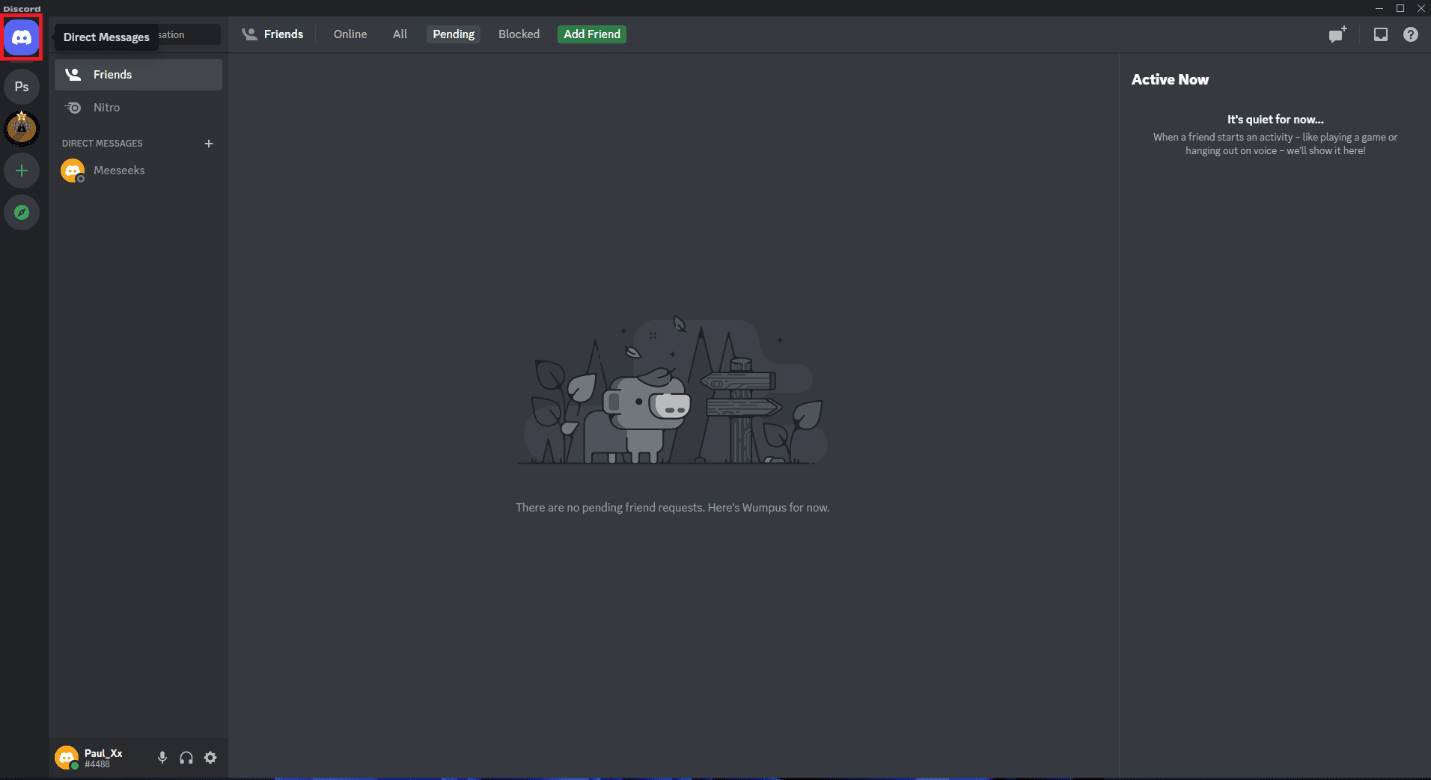
3. Klicken Sie in der oberen rechten Ecke des Bildschirms auf das Symbol für neue Gruppen-DMs .
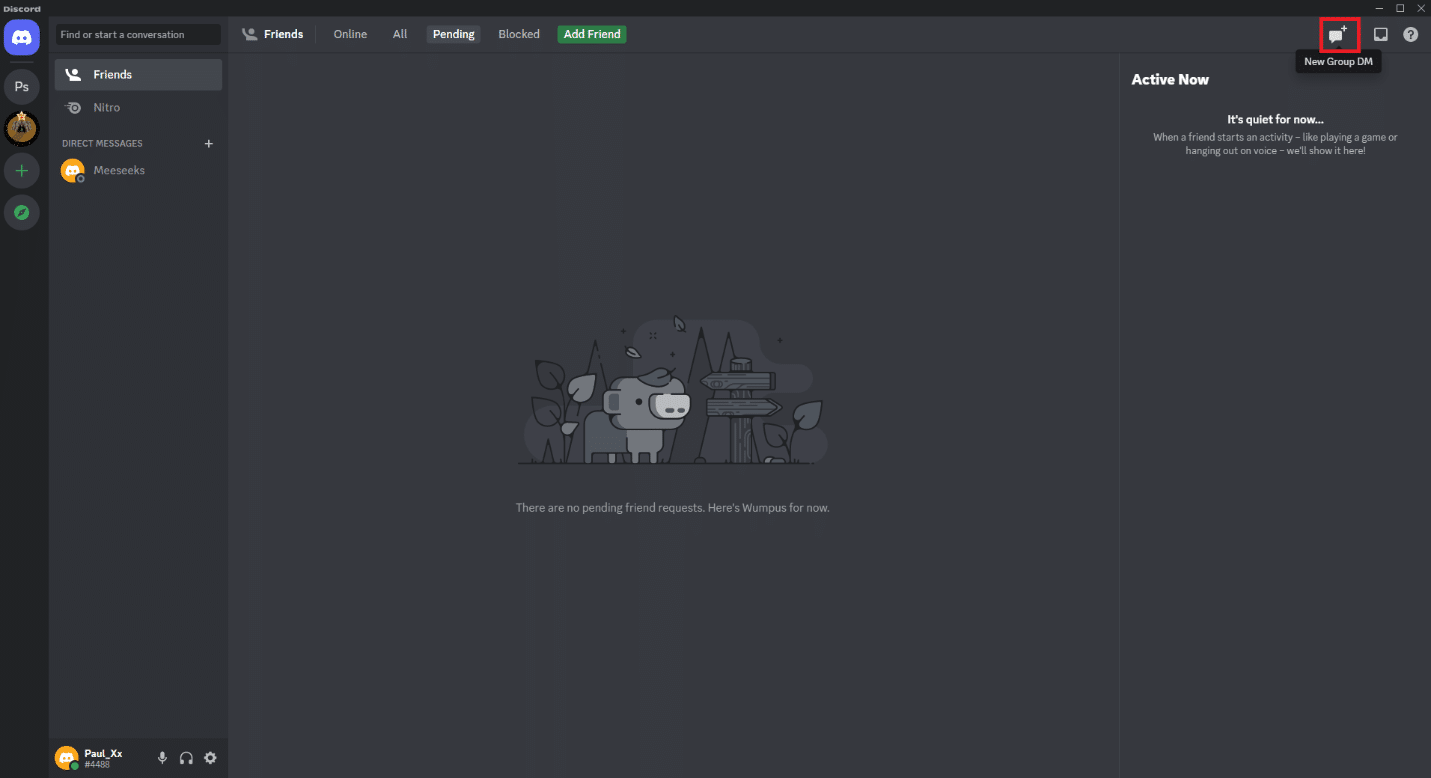
4. Wählen Sie die hinzuzufügenden Freunde aus und klicken Sie auf die Schaltfläche DM erstellen .
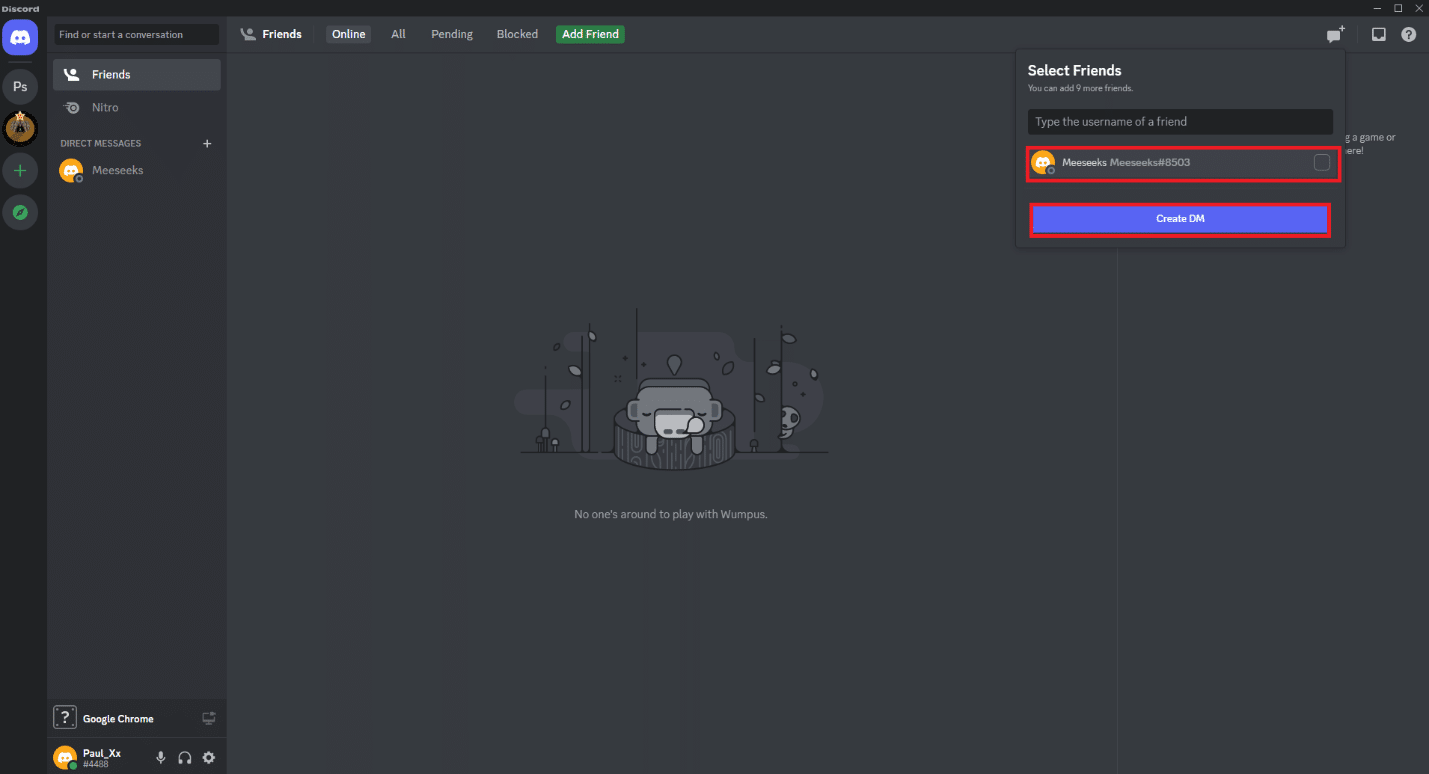
Lesen Sie auch: Die 15 besten Soundboards für Discord
Methode 3: Im Discord Web
1. Starten Sie einen Browser und gehen Sie zur offiziellen Discord-Website.
2. Klicken Sie auf die Option Discord in Ihrem Browser öffnen .
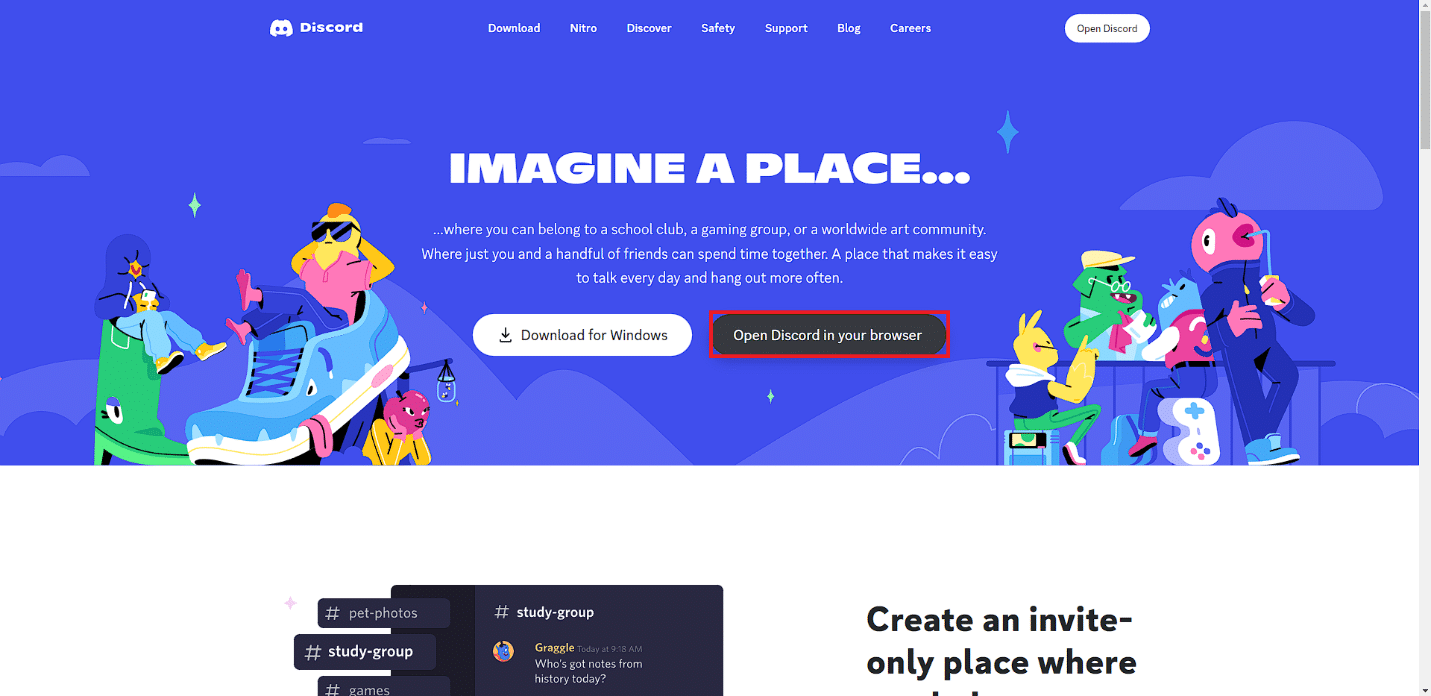
3. Befolgen Sie die Schritte 2-4 der obigen Methode 2 .
Häufig gestellte Fragen (FAQs)
Q1. Können Sie jemanden aus einer Discord-Gruppe entfernen?
Ans. Ja , ein Serverbesitzer oder jemand mit der Berechtigung „Mitglieder rauswerfen“ oder „Mitglied sperren“ kann jemanden aus einer Discord-Gruppe entfernen.
Q2. Was passiert mit Mitgliedern, die aus einer Discord-Gruppe entfernt werden?
Antwort . Wenn jemand von einem Discord-Server entfernt wird, wird er im Wesentlichen aus der Gruppe geworfen und kann nicht mehr an den Diskussionen des Servers teilnehmen, seine Nachrichten sehen oder mit seinen Mitgliedern interagieren. Abhängig von den Einstellungen des Servers kann das entfernte Mitglied dem Server möglicherweise wieder beitreten, indem es eine Anfrage sendet oder einen Einladungslink verwendet, aber dies liegt im Ermessen der Administratoren des Servers.
Q3. Kann man jemanden dauerhaft aus einer Discord-Gruppe sperren?
Ans. Ja , ein Serverbesitzer oder jemand mit der Berechtigung „Mitglieder sperren“ kann jemanden dauerhaft von einem Discord-Server sperren. Das Sperren eines Mitglieds verhindert, dass es dem Server wieder beitritt und an seinen Diskussionen teilnimmt, selbst wenn es einen Einladungslink hat. Um jemanden zu sperren, klicke mit der rechten Maustaste auf seinen Namen, wähle „Sperre“ aus dem Dropdown-Menü und bestätige die Sperre. Es ist auch wichtig zu beachten, dass gesperrte Mitglieder die Sperre anfechten oder sich an den Discord-Support wenden können, wenn sie glauben, dass sie irrtümlich ausgesprochen wurde.
Q4. Wie löst man das versehentliche Entfernen einer Person aus einer Discord-Gruppe?
Antwort . Wenn Sie versehentlich jemanden von einem Discord-Server entfernt haben, können Sie ihn ganz einfach erneut einladen, indem Sie in den Servereinstellungen auf die Registerkarte „Verbote“ gehen. Sie finden den Namen des Mitglieds, das Sie versehentlich entfernt haben, in der Liste der gesperrten Benutzer. Dann können Sie auf die Schaltfläche „Sperre aufheben“ neben ihrem Namen klicken, um die Sperre aufzuheben.
Q5. Können Sie jemanden auf verschiedenen Plattformen aus einer Discord-Gruppe entfernen?
Ans. Ja , der Vorgang zum Entfernen einer Person von einem Discord-Server ist auf allen Plattformen einheitlich. Die Schritte sind die gleichen, unabhängig davon, ob Sie die Discord-App unter Windows, macOS, Linux, iOS oder Android verwenden oder in einem Webbrowser auf die Discord-Website zugreifen. Um jemanden von einem Discord-Server zu entfernen, benötigen Sie die Berechtigung „Kick Members“, die normalerweise der Serverbesitzer oder jemand mit Administratorrechten besitzt.
Empfohlen:
- So beheben Sie den Fehler „Update kann nicht installiert werden“ auf dem iPhone
- So exportieren Sie das Trello-Board nach Excel
- Was bedeutet unsichtbar auf Discord?
- Beheben Sie das Einfrieren von Discord nach dem Problem mit dem Ligaspiel
Wir hoffen, dass dieser Leitfaden hilfreich war und dass Sie die Schritte zum Entfernen einer Person aus der Discord-Gruppe kennenlernen konnten. Lassen Sie uns wissen, welche Methode für Sie am besten funktioniert hat. Wenn Sie Fragen oder Vorschläge haben, können Sie diese gerne im Kommentarbereich unten hinterlassen.
